Page 1

HASZNÁLATI ÚTMUTATÓ
KORISNIČKI PRIRUČNIK
РЪКОВОДСТВО НА ПОТРЕБИТЕЛЯ
КОРИСНИЧКО УПУТСТВО
УПАТСТВО ЗА КОРИСТЕЊЕ
LG-K100
MAGYAR HRVATSKI
БЪЛΓАРСКИ СРПСКИ МАКЕДОНСКИ
Copyright ©2017 LG Electronics, Inc. All rights reserved.
MFL69661101 (1.1)
www.lg.com
Page 2

MAGYAR
A Használati útmutató ismertetése
Köszönjük, hogy LG terméket választott! Kérjük, a biztonságos és
rendeltetésszerű használat érdekében a készülék első használata
előtt gondosan olvassa végig a Használati útmutatót.
• Mindig eredeti LG tartozékokat használjon. A mellékelt tartozékok
ólag e modellel együtt használhatók, más készülékekkel nem
kizár
kompatibilisek.
• A készülék érintők
látáskárosult személyek általi használat céljára nem alkalmas.
• Az útmutató leírásai a készülék alapbeállításaira vonatkoznak.
• A készülék gyári alkalmazásait rendszeresen frissítik, támogatásuk
onban előzetes értesítés nélkül bármikor megszüntethető. A
az
készüléken futtatott alkalmazásokkal kapcsolatos kérdés esetén
az LG ügyfélszolgálatával vegye fel a kapcsolatot. Felhasználó
által telepített alkalmazások esetén a megfelelő szolgáltatóhoz
forduljon esetleges kérdéseivel.
• A készülék operációs rendszerének módosítása vagy a nem
atalos forrásból származó szoftverek telepítése károsíthatja
hiv
a készüléket és adatsérüléshez vagy adatvesztéshez vezethet. A
fenti műveletek az LG licencszerződés megszegésének minősülnek
és a garancia érvénytelenítését vonják maguk után.
dulhat, hogy az útmutató bizonyos részei és illusztrációi az
• E l őfor
adott területtől, szolgáltatótól, szoftververziótól, illetve operációs
rendszertől függően eltérhetnek az Ön készülékétől, és előzetes
értesítés nélkül változhatnak.
• A készülékhez adott szoftverre, audiora, háttérképre, képekre
és más médiár
a készülékről ezeket az anyagokat és kereskedelmi vagy más
célra használja fel, megsértheti a szerzői jogi törvényeket.
Felhasználóként Ön teljes mértékben felelős a média illegális
felhasználásáért.
épernyős billentyűzete következtében
a engedélyezett használat korlátozott. Ha letölti
1
Page 3

• További költségek merülhetnek fel adatszolgáltatásokért, mint
például üzenetek, feltöltések, letöltések, auto-sync (automatikus
szinkronizálás) és helymeghatározó szolgáltatások. A további
költségek elkerülése érdekében, válasszon igényeinek megfelelő
előfizetést. További részletekért forduljon szolgáltatójához.
Útmutatások:
FIGYELMEZTETÉS! Olyan helyzetek, melyek a felhasználónak és
harmadik félnek sérülést okozhatnak.
VIGYÁZAT! Olyan helyzetek, melyek kisebb sérülést vagy kárt
okozhat a készülékben.
MEGJEGYZÉS: Értesítések vagy kiegészítő információk.
2
Page 4

Tartalomjegyzék
5 Útmutató a biztonságos és hatékony használathoz
01
Célra tervezett funkciók
13 Gyors Megosztás
14 QuickMemo+
16 Ne zavarjon
17 Névjegy csengőhangja
02
Alap funkciók
19 Termék alkatrészek és
tartozékok
20 Alkatrészek áttekintése
22 A készülék be- vagy
kikapc
solása
23 A SIM kártya és az
akkumul
átor behelyezése
26 A memóriakártya behelyezése
27 A memóriakártya eltávolítása
27 Az akkumulátor töltése
29 Az akkumulátor hatékony
használ
ata
30 Érintők
33 Kezdők
40 Képernyőzár
44 Készülék titkosítása
45 Memóriakártya-titkosítás
46 Képernyők
47 Szöveg beírása
épernyő
épernyő
ép készítése
3
Page 5

03
04
Hasznos alkalmazások
53 Alkalmazások telepítése és
eltávolítása
54 Utoljára törölt alkalmazások
55 Telefon
59 Üzenet
60 Kamera
64 Galéria
66 Számológép
66 Letöltések
67 Óra
68 Diktafon
69 Zene
70 Email
71 Névjegyek
73 Naptár
74 Fájlkezelő
75 Időjár
75 FM rádió
76 Feladatok
76 Evernote
76 Cellaüzenet
77 LG Backup
78 RemoteCall Service
78 SmartWorld
79 Google alkalmazások
ás
Telefon beállítások
82 Beállítások
82 Hálózatok
93 Hang és Értesítés
94 Kijelző
95 Általános
05
Melléklet
105 LG nyelvi beállítások
105 LG Bridge
106 Telefon szoftverfrissítés
108 GYIK
112 Lopásvédelmi Útmutató
113 További információk
4Tartalomjegyzék
Page 6
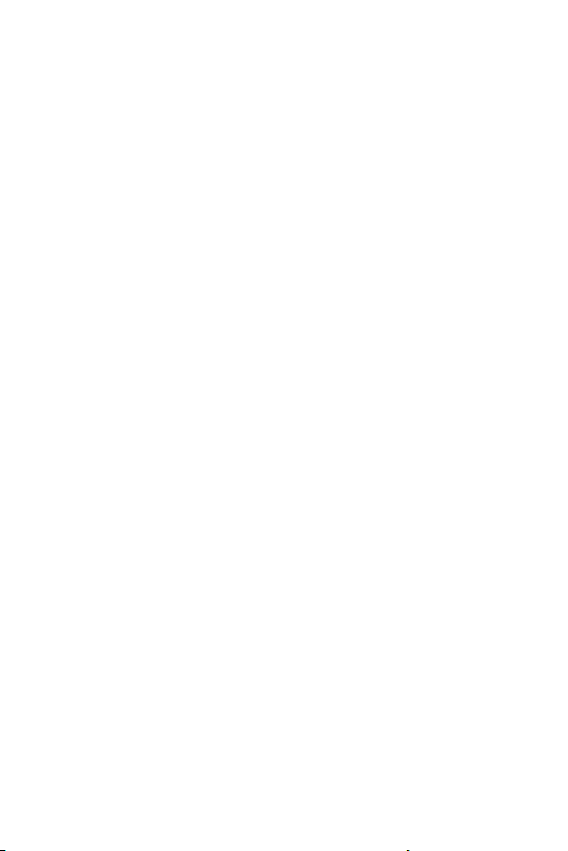
Útmutató a biztonságos és hatékony használathoz
Kérjük, olvassa el ezeket az egyszerű útmutatásokat. Ha nem követi az
útmutatásokat, veszélyes vagy törvénytelen helyzeteket idézhet elő.
Meghibásodás esetére a készülékbe be van építve egy szoftveres
eszköz, amely hibanaplót készít. Ez az eszköz csak a hibára vonatkozó
adatokat gyűjti, mint például jelerősség, cellaazonosító pozíciója a hirtelen
hívásmegszakadáskor, valamint az előre telepített alkalmazások.* A naplót
csak a hiba okának meghatározására használjuk fel. Ezek a naplók titkosítva
vannak, és csak hivatalos LG szervizközpont érheti el őket, amennyiben a
készüléket javításra kell visszaküldeni.
Fontos információk a készülékkel kapcsolatban
• A készülék alkalmazásait és szolgáltatásait a szolgáltató helyzetétől és a
szoftver verziójától függően a gyártó előzetes bejelentés nélkül bármikor
megváltoztathatja vagy megszüntetheti.
• A készülék első bekapc
betöltés hosszabb időt vehet igénybe.
Használat előtt olvassa el
• Ha opcionális kiegészítő termékeket szeretne vásárolni, a legközelebbi
kereskedőkkel kapcsolatos információkért vegye fel a kapcsolatot az LG
ügyfélszolgálatával.
• A gyártó a készülék kinézetét és műszaki jellemzőit előz
nélkül bármikor megváltoztathatja.
• Az LG termékeket csak rendeltetésüknek megfelelően használja.
Nem jó
váhagyott alkalmazások és szoftverek használata kárt tehet a
készülékben, amely a garancia elvesztését vonja maga után.
solásakor a rendszer előkonfigurálást végez. Az első
etes értesítés
A rádiófrekvenciás energiára vonatkozó előírások
A rádiófrekvenciás sugárzás és a fajlagos energiaelnyelési érték (SAR) adatai.
Ezt a készüléket úgy tervezték és gyártották, hogy megfeleljen a
rádiófrekvenciás sugárzásra vonatkozó biztonsági követelményeknek.
A tudományos irányelveken alapuló előírások biztonsági ráhagyással
számolnak annak érdekében, hogy minden személy biztonságát szavatolják
életkortól és egészségi állapottól függetlenül.
5
Page 7

• A mobiltelefonok sugárzásával kapcsolatos irányelvek a fajlagos
giaelnyelési tényező (SAR) néven ismert mértékegységet alkalmazzák.
ener
A SAR-méréseket szabványosított módszerekkel végzik, miközben az
eszköz a legmagasabb hitelesített energiaszintjén sugároz minden általa
használt frekvenciasávban.
• Bár az egyes LG eszköztípusok eltérő SAR-ér
kivétel nélkül megfelelnek a rádiófrekvenciás sugárzásra vonatkozó
nemzetközi előírásoknak.
• A nemzetközi irányelvekben (ICNIRP) meghatáro
10 gramm emberi szövetre számolva átlagosan 2 W/kg.
• A típus fül mellett mért legmagasabb SAR-értéke 0,792 W/kg (10 g), a
testet ér
t terhelés pedig 1,330 W/kg (10 g).
• A jelen készülék megfelel a rádiófrekvenciás sugárzási irányelveknek a
fültől a sz
okásos távolságra, illetve a testtől 5 mm távolságra tartva. Ha
a készüléket tokban, övre akasztva vagy más testközeli módon tartva
használja, a tartó nem tartalmazhat fémet, és a készüléket tartsa legalább
5 mm távolságra a testétől. Adatfájlok vagy üzenetek továbbításához jó
minőségű hálózati kapcsolat szükséges. Néhány esetben az adatfájlok
vagy üzenetek továbbítása késleltetve történik a megfelelő minőségű
kapcsolat létrejöttekor. A távolságra vonatkozó fenti utasításokat be kell
tartani mindaddig, amíg nem fejeződött be az adattovábbítás.
tékeket mutatnak, azok
zott SAR-határérték
A termék kezelése és karbantartása
• Mindig csak az ezen eszköztípusnak megfelelő, eredeti LG
akkumulátorokat, töltőket és tartozékokat használjon. Bármely más
típus használata érvénytelenítheti a készülékre vonatkozó jótállást vagy
garanciát, és veszélyes is lehet.
• Egyes tartalmak és illusztrációk előz
készülékétől.
• Ne szerelje szét a telefont. Ha javításra van szükség, vigye szakszervizbe.
• A garanciális javítások az LG döntése alapján történhetnek az alkatrészek
v
agy panelek újra vagy felújítottra cserélésével, feltéve, hogy ezek
teljesítménye azonos a kicserélt alkatrészekével.
• Tartsa távol a telefont az elektromos berendezésektől, pl. a tele
rádiótól és a számítógéptől.
• Tartsa távol a készüléket a hőforr
etes értesítés nélkül különbözhetnek
víziótól, a
ásoktól, pl. radiátortól vagy tűzhelytől.
6Útmutató a biztonságos és hatékony használathoz
Page 8

• Ne ejtse le.
• Ne tegye ki a készüléket rázkódásnak vagy ütésnek.
• Kapcsolja ki a készüléket azokon a helyeken, ahol ezt a szabályok
etten előírják. Például ne használja a készüléket kórházakban, mert
kifejez
az zavarhatja az érzékeny orvosi berendezéseket.
• Töltés közben ne nyúljon a készülékhez nedves kézzel. Áramütés érheti,
v
agy készüléke súlyosan károsodhat.
• Ne töltse a készüléket gyúlékony anyagok mellett, mert a készülék
felforr
ósodhat és tűzveszélyessé válhat.
• A készülék külsejét száraz ruhával tisztítsa (ne használjon semmiféle
tisztítósz
ert, benzolt, hígítót vagy alkoholt).
• Ne töltse a készüléket puha felületű bút
• A készüléket jól szellőző hely
• Ne tegye ki nagy mennyiségű füstnek v
• Ne tartsa készülékét hitelkártyáinak vagy elektronikus belépőkár
közelében, mivel az megváltoztathatja a mágnescsíkokon lévő információt.
• Ne érjen a képernyőhö
• Ne tegye ki a készüléket folyadék vagy nedvesség hatásának.
• A tartozékokat, például a fülhallgatót, óvatosan használja. Fölöslegesen ne
• Ha a kijelző eltör
• A készülék egy elektronikus eszköz, amely a normális műk
• Ha a készüléket nedvesség éri, azonnal húzza ki, és teljesen szárítsa meg.
• A készülékbe jutó folyadék megváltoztatja a készülékben lévő termék
zzá az antennához.
érjen ho
meg, és ne próbálja eltávolítani vagy megjavítani. A kijelző üvegének
rongálás vagy helytelen használat miatti sérülésére a garancia nem
vonatkozik.
hőt gerjeszt. Ha a készülék nagyon hosszan, megfelelő szellőzés nélkül
közvetlenül érintkezik a bőrrel, fájdalmas érzést vagy akár apróbb égési
sérüléseket is okozhat. Ezért mindig óvatosan bánjon a készülékkel a
használat során, vagy közvetlenül azt követően.
Ne pr
óbálja a száradást külső hőforrás, például sütő, mikrohullámú sütő
vagy hajszárító segítségével gyorsítani.
színét. Az eszköz nedvesség miatti károsodására a garancia nem érvényes.
ött, megsérült vagy megrepedt, ne használja, ne érintse
en kell tölteni.
z éles tárggyal, mert megrongálhatja a készüléket.
oron.
agy pornak a készüléket.
tyáinak
ödés során
címke
7Útmutató a biztonságos és hatékony használathoz
Page 9

A készülék hatékony használata
Elektronikus berendezések
Minden készüléket érhet interferencia, ami befolyásolhatja a készülék
teljesítményét.
• Orvosi berendezések közelében engedély nélkül ne használja készülékét.
Ügy
eljen arra, hogy ne tartsa a készüléket szívritmus-szabályozó
készülékhez közel, pl. felső ingzsebben vagy mellényzsebben.
• Az ilyen típusú készülékek zavarhatják az egyes hallókészülékeket.
• Enyhe interferenciát okozhatnak a tv-készülékek, rádiók, számítógépek stb.
esetén.
• Lehetőleg 0 és 40 ºC k
készüléket szélsőségesen hideg vagy meleg hőmérsékleti körülményeknek
teszi ki, akkor a készülék megrongálódhat, meghibásodhat, vagy akár fel is
robbanhat.
özötti hőmérsékleten használja a készüléket. Ha a
Közlekedésbiztonság
Tájékozódjon az adott térségben a vezetés közbeni készülékhasználatra
vonatkozó előírásokról és szabályokról.
• Vezetés közben ne használjon kézben tartott készüléket.
• Teljes figyelmét fordítsa a vezetésre.
• Ha a vezetési feltételek ezt megkívánják, álljon félre autójával, mielőtt
hív
ást kezdeményezne vagy fogadna.
• A rádiófrekvenciás (RF) energia zavarhatja a jármű biz
rendszereinek, például az autórádió vagy a biztonsági berendezések
működését.
• Ha gépkocsiját légzsákkal szerelték fel, ne tegyen az útjába beépített vagy
hor
dozható vezeték nélküli készüléket. A légzsák meghibásodhat, vagy a
nem megfelelő működés következtében súlyos sérülést okozhat.
• Ha az utcán zenét hallgat, ügyeljen arra, hogy a hangerő megfelelő szintr
legyen beállítva, hogy észlelhesse az Ön körül zajló eseményeket. Ez
különösen fontos utak közelében.
onyos elektromos
e
8Útmutató a biztonságos és hatékony használathoz
Page 10

A halláskárosodás megelőzése
A halláskárosodás elkerülése érdekében ne hallgassa hosszú
Ha huzamosabb ideig nagy hangerővel használja a készüléket,
halláskárosodást szenvedhet. Ezért azt javasoljuk, hogy a készüléket ne a
füléhez közel kapcsolja ki és be. Javasoljuk továbbá, hogy a zenehallgatás és a
hívások hangerejét ne állítsa túlságosan magas szintre.
• Fülhallgató használata esetén: ha nem hallja az Ön körül ülők besz
vagy ha az Ön mellett ülő személy hallja az Ön által hallgatott zenét,
halkítsa le az eszközt.
ideig nagy hangerőn.
édét,
• A fülhallgatóból és a fejhallgatóból érkező túlzott hangerő és
hangnyomás halláskárosodást okozhat.
Üveg alkatrészek
A mobiltelefon egyes részei üvegből készültek. Az üveg eltörhet, ha kemény
felületre ejti a telefonkészüléket, vagy azt erős ütés éri. Ha eltörne az üveg,
ne érintse meg, és ne próbálja meg eltávolítani. Ne használja a mobiltelefont
mindaddig, amíg az üveget szakszervizben ki nem cserélik.
Robbantási terület
Ne használja a készüléket robbantási területen. Tájékozódjon a
korlátozásokról, és kövesse az előírásokat és a szabályokat.
Robbanásveszélyes területek
• Ne használja a készüléket benzinkúton.
• Ne használja a készüléket üzemanyag vagy vegyi anyagok közelében.
• Ne szállítson és ne tároljon éghető gáz
robbanóanyagokat járművének abban a részében, ahol a készüléket és
annak tartozékait tárolja.
okat, folyadékokat vagy
9Útmutató a biztonságos és hatékony használathoz
Page 11

Légi utazás
A vezeték nélküli berendezések interferenciát okozhatnak a repülőgépben.
• Mielőtt beszállna egy r
• A személyzet engedélye nélkül a földön se használja.
epülőgépbe, kapcsolja ki a készüléket.
Gyermekek
Tartsa a készüléket kisgyermekektől távol, biztonságos helyen. A készülék
kisméretű alkatrészeket tartalmaz, amelyek leszerelésük esetén fulladást
okozhatnak.
Segélyhívások
Előfordulhat, hogy a segélyhívások nem érhetők el minden mobilhálózatból.
Segélyhívások esetén soha ne hagyatkozzon kizárólag a készülékére.
Érdeklődjön hálózati szolgáltatójánál.
Az akkumulátor használata és karbantartása
• Feltöltés előtt nem szükséges teljesen lemeríteni az akkumulátort.
Más akkumulátorrendszerektől eltérően itt nincs memóriahatás, ami
veszélyeztetné az akkumulátor teljesítményét.
• Csak LG akkumulátorokat és töltők
tervezték, hogy maximalizálják az akkumulátor élettartamát.
• Az akkumulátort ne szedje szét és ne okozzon benne rövidzárlatot.
• Tartsa tisztán az akkumulátor fém érintkezőit.
• Ha az akkumulátor már nem nyújtja a kívánt teljesítményt, cserélje ki. Az
• A maximális használhatóság érdekében hosszabb használaton kívüli
• A töltőt ne tegy
• Ne hagyja a készüléket forró vagy hideg helyen, mert az ronthatja annak
• Ha az akkumulátort nem a megfelelő típusr
átor a csere előtt több száz alkalommal újratölthető.
akkumul
időszak után t
páratartalmú helyen, pl. fürdőszobában.
teljesítményét.
felrobbanhat. A használt akkumulátorokat az utasításoknak megfelelően
selejtezze le.
öltse fel újra az akkumulátort.
e ki közvetlen napsugárzásnak, és ne használja magas
et használjon. Az LG töltőket úgy
a cseréli ki, az akkumulátor
10Útmutató a biztonságos és hatékony használathoz
Page 12

• Ha ki kell cserélnie az akkumulátort, vigye a készüléket a legközelebbi
atalos LG Electronics márkaszervizbe vagy márkakereskedőhöz.
hiv
• Miután az eszköz teljesen feltöltődö
áramfogyasztásának elkerülése érdekében mindig húzza ki a töltő
csatlakozóját az aljzatból.
• Az akkumulátor tényleges élettartama függ a hálózati beállításoktól, a
k
észülék beállításaitól, a használati szokásoktól, valamint az akkumulátor
állapotától és a környezeti feltételektől.
• Gondoskodjon arról, hogy semmilyen éles tárgy - mint pl. állati fog, köröm -
ne k
erülhessen az akkumulátorral érintkezésbe. Ez tűzveszélyes lehet.
tt, a töltő felesleges
A SIM kártya használatára vonatkozó
figyelmeztetések
• Címkével vagy borítással ellátott SIM kártyát ne helyezzen a készülékbe. Ez
a készülék megrongálódásához vezethet.
• A készülék használata közben ne távolítsa el a SIM kártyát. Ez a SIM kártya
v
agy a rendszer megrongálódását okozhatja.
• Ügyeljen rá, hogy a SIM kártya ne karcolódjon vagy hajoljon meg,
illet
ve mágnes ne tegyen kárt benne. Ez a SIM kártyán tárolt adatok
elvesztéséhez vagy a készülék nem megfelelő működéséhez vezethet.
Memóriakártyák használatára vonatkozó
figyelmeztetések
• A memóriakártya behelyezésekor győződjön meg róla, hogy a kártyát a
megfelelő irányban helyezi be. Ha nem a megfelelő irányban helyezi be a
kártyát, az a kártya sérülését okozhatja.
A készüléken tárolt adatokért való felelősség
kizárása
A gyártó / forgalmazó kizárja mindennemű felelősségét a készüléken
tárolt (akár személyes vagy annak nem minősülő) adatok elvesztéséért,
károsodásáért, megsemmisüléséért, még abban az esetben is ha ezek a
készülék (akár gyári eredetű, akár használatból eredő) meghibásodása
következtében történnek.
11Útmutató a biztonságos és hatékony használathoz
Page 13

01
Célra tervezett funkciók
Page 14

Gyors Megosztás
Fényképeket vagy videókat oszthat meg azok készítése után azonnal
a kívánt alkalmazással.
Koppintson az , ikonokra, majd készítse el a fényképet vagy
1
rögzítse a videót.
Húzza el a fényképkészítés vagy videofelvétel után azonnal
2
megjelenő Quick Share ikont, és válassza ki az alkalmazást a
megosztáshoz.
Vagy koppintson a fényképkészítés vagy videofelvétel után
megjelenő Előnézet ikonra, tartsa lenyomva azt, és húzza a Quick
Share ikonhoz.
• A Quick Share ikonnal megjelenített alkalmazás a készülékre
telepített alkalmazások típusától és használatuk gyakoriságától
függően eltérő lehet.
Célra tervezett funkciók 13
Page 15
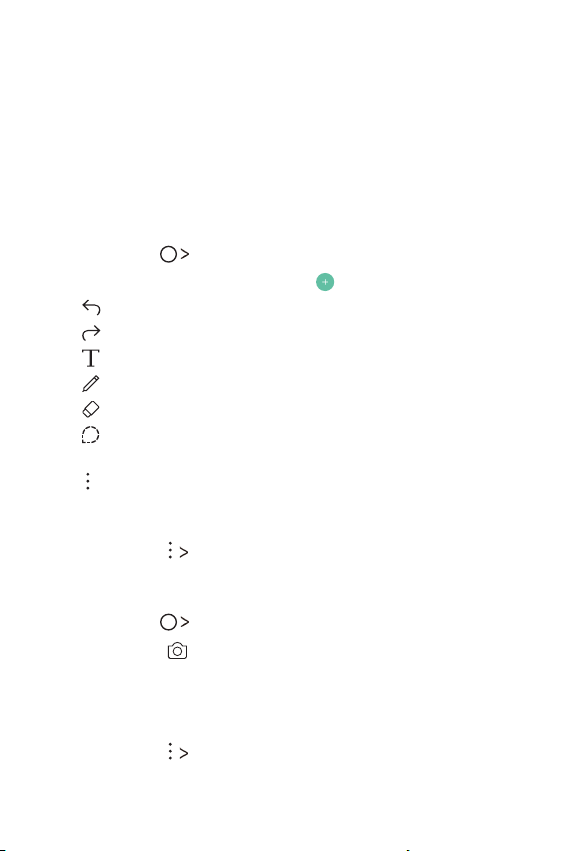
QuickMemo+
QuickMemo+ áttekintés
Kreatív jegyzeteket hozhat létre a továbbfejlesztett jegyzettömb
különböző opcióinak segítségével, mint például a képek és képernyőképek
kezelése, melyeket a hagyományos jegyzettömb nem támogat.
Jegyzet készítése
Koppintson a QuickMemo+ ikonra.
1
Jegyzet készítéséhez koppintson az ikonra.
2
: Az utolsó művelet visszavonása.
•
: Az utolsó, visszavont művelet megismétlése.
•
: Jegyzet bevitele a billentyűzet használatával.
•
: Jegyzet beírása kézzel.
•
: Kézzel beírt jegyzetek törlése.
•
: Nagyítsa vagy kicsinyítse, forgassa el a kézzel írt jegyzetet,
•
vagy törölje annak részeit.
: Érjen el további funkciókat, mint például a jegyzetek
•
megosztása és zárolása, a jegyzettömb stílusának
megváltoztatása vagy tartalom beszúrása.
Érintse meg a Kész elemet az aktuális jegyzet elmentéséhez.
3
Jegyzet írása fényképre
Koppintson a QuickMemo+ ikonra.
1
Koppintson az ikonra a fénykép készítéshez, majd koppintson
2
az OK ikonra.
• A fényképet a készülék automatikusan hozzárendeli a jegyzettömbhöz.
Szabadon írhat jegyzeteket a fényképre.
3
Érintse meg a Kész elemet az aktuális jegyzet elmentéséhez.
4
Célra tervezett funkciók 14
Page 16

Jegyzet írása képernyőképre
Miközben a rögzíteni kívánt képernyőn tartózkodik, húzza le az
1
állapotsort, majd koppintson a Rögzítés+ ikonra.
• A képernyőfo
Az emlékeztető eszközök a képernyő felső részén jelennek
meg.
Adjon hozzá jegyzeteket a rögzített képernyőhöz.
2
• A képernyő egy r
koppintson az
eszközzel.
• Ha képernyőfo
koppintson az
Érintse meg a Kész elemet a jegyzetek kívánt helyre történő
3
mentéséhez.
• Az elmentett jegyzetek megjeleníthetők az QuickMemo+ v
az Galéria ikonnal.
• Ha mindig ugyanarra a helyre szeretné elmenteni a jegyzeteket,
álassza a Használja alapértelmezettként jelölőnégyzetet,
v
majd válasszon egy alkalmazást.
tó megjelenik a jegyzettömb háttér témájaként.
észének kivágásához és elmentéséhez
ikonra, majd jelölje ki az adott részt a kivágás
tót kíván hozzáadni a jegyzettömbhöz,
ikonra.
Mappák kezelése
A jegyzetek csoportosíthatók a jegyzet típusa szerint.
Koppintson a QuickMemo+ ikonra.
1
A képernyő tetején koppintson a ikonra és válassza a
2
következő menüpontot:
• Minden feljegyzés: A QuickMemo+-ban elment
jegyzet megtekintése.
• Feljegyzéseim: A QuickMemo+ ik
megtekintése.
• Fényképjegyzet: A
megtekintése.
ikonnal létrehozott jegyzetek
onnal létrehozott jegyzetek
ett valamennyi
agy
Célra tervezett funkciók 15
Page 17

• Rögzítés+: A Rögzítés+ ikonnal létrehozott jegyzetek
megtekintése.
Törölt jegyzetek megtekintése.
• Kuka:
• Új kategória: Kategór
: Kategóriák átrendezése, hozzáadása vagy törlése. A
•
kategória átnevezéséhez koppintson a kategóriára.
• Bizonyos mappák nem jelennek meg a QuickMemo+ első
elindításakor. A letiltott mappák aktívak lesznek és megjelennek, ha
legalább egy, kapcsolódó jegyzetet tartalmaznak.
iák hozzáadása.
Ne zavarjon
A háborgatás elkerülése érdekében, adott időtartamra korlátozhatja
vagy letilthatja az értesítéseket.
Koppintson a Beállítások Hang és Értesítés Ne zavarjon
1
ikonra, majd húzza el a
Koppintson a Hangok és rezgések ikonra, majd válassza a kívánt
2
módot:
• Előnyben r
kiválasztott alkalmazástól. A riasztások akkor is hallhatók, ha a
Előnyben részesített mód be van kapcsolva.
• Teljes némítás: Kikapcsolja a hangot és a rezgést is.
észesített:
elemet az aktiváláshoz.
Hang vagy rezgés értesítéseket fogad a
Célra tervezett funkciók 16
Page 18

Névjegy csengőhangja
Beállíthatja a készüléket, hogy a kiválasztott ismerőstől érkező minden
bejövő hívásra automatikusan létrehozott csengőhangot játsszon le. Ez a
funkció azért hasznos, mert így felismerheti a hívó felet már a csengőhang
alapján is.
Koppintson a Beállítások Hang és Értesítés Névjegy
1
csengőhangja ikonra, majd húzza el a
Koppintson a Csengőhangok létrehozása a következő számára:
2
ikonra, és válassza ki a kívánt funkciót.
• A kiválasztott ismerősöktől eltérő kapcsolattól beérkező hívásnál
az alapértelmezett csengőhang hallható.
elemet az aktiváláshoz.
Célra tervezett funkciók 17
Page 19

02
Alap funkciók
Page 20

Termék alkatrészek és tartozékok
Ellenőrizze, hogy az alábbiak közül egy cikk se hiányozzon:
• Készülék
• Akkumulátor
• Sztereó fülhallgató
• A fent leírt elemek opcionálisak lehetnek.
• A készülékhez biztosított cikkek és az elérhető tartozékok a terület
illetve a szolgáltató függvényében változhatnak.
• Mindig eredeti LG Electronics tartozékokat használjon. A más
gyártóktól származó tartozékok használata befolyásolhatja
készülékének hívási teljesítményét vagy hibát okozhat. Előfordulhat,
hogy erre nem terjed ki az LG javítási szolgáltatása.
• Ha az alapvető elemek közül bármelyik hiányzik, lépjen kapcsolatba
azzal a kereskedővel, ahonnan készülékét beszerezte.
• További alapvető tartozékok beszerzéséhez lépjen kapcsolatba az
LG Vevőszolgálattal.
• Az opcionális tartozékok beszerzéséhez lépjen kapcsolatba az LG
Vev őszolgálattal.
• A termékcsomag egyes elemei előzetes értesítés nélkül
változhatnak.
• Készülékének kinézete és tulajdonságai előzetes értesítés nélkül
változhatnak.
• USB kábel
• Töltő
• Quick Start Guide
Alap funkciók 19
Page 21

Alkatrészek áttekintése
Fülhallgató
Hangerőgombok
Fejhallgató-csatlakozó
NFC antenna
Hangszóró
Elülső kamera objektív
Távolságérzékelő
Be- és kikapcsolás/Zárolás
gomb
Töltő/USB csatlakozó
Hátsó kamera objektív
Mikrofon
Alap funkciók 20
Page 22

• Távolságérzékelő
- Távolságérzékelő: Egy hívás során a távolság fényérzékelő
kikapcsolja a képernyőt és letiltja az érintéses működtetést,
ha a készülék túl közel van az emberi testhez. Visszakapcsolja
a képernyőt és engedélyezi az érintéses működtetést, ha a
készülék a megadott tartományon kívül kerül.
• Hangerőgombok
Beállítja a csengőhang, a hívások vagy értesítések hangerejét.
-
- Enyhén nyomja meg a Hangerő gombot fénykép készítéséhez.
- Nyomja meg kétszer a Hangerő le (-) gombot a Kamera
alkalmazás elindításához, ha a képernyőt zárolta vagy
kikapcsolta. Nyomja meg kétszer a Hangerő fel (+) gombot a
Rögzítés+ elindításához.
• Be- és kikapcsolás/Zárolás gomb
Röviden nyomja meg a gombot, ha be vagy ki akarja kapcsolni a
képernyőt.
- Tartsa benyomva a gombot, ha ki akarja választani a takarékos
üzemmód funkciót.
• Bizonyos funkciók hozzáférése korlátozott lehet, függően a
készülék tulajdonságaitól.
• Az NFC antenna a készülék hátlapjában található. Vigyázzon,
nehogy megsértse az NFC antennát.
• Ne helyezzen nehéz tárgyakat a készülékre, ne üljön rá. Ha ezt nem
tartja be, az megrongálhatja az érintőképernyő funkciót.
• A képernyőt védő fólia vagy tartozékok befolyásolhatják a
távolságérzékelőt.
• Ha az Ön készüléke nedves, vagy azt párás helyen használta, az
érintő érzékelők vagy gombok esetleg nem működnek megfelelően.
Alap funkciók 21
Page 23

A készülék be- vagy kikapcsolása
A készülék bekapcsolása
Ha a készülék ki van kapcsolva, nyomja meg a Be- és kikapcsolás/
Zárolás gombot.
• Amikor a készüléket első alkalommal kapcsolja be, az eredeti
konfiguráció lép életbe. Az okostelefon első bejelentkezési ideje
hosszabb lehet a szokásosnál.
A készülék kikapcsolása
Tartsa benyomva a Be- és kikapcsolás/Zárolás gombot, majd válassza
a Kikapcsolás ikont.
Takarékos üzemmód opció
Tartsa benyomva a Be- és kikapcsolás/Zárolás gombot, majd válassza
ki az opciót.
• Kikapcsolás: Kikapc
• Kikapcsolás és újraindítás: Újr
• Repülési mód bekapcsolása: Blokk
funkciókat, ideértve a telefonhívásokat, üzenetküldést és az
internetes böngészést. A többi funkció továbbra is elérhető marad.
solja a készüléket.
aindítja a készüléket.
olja a telekommunikációs
Alap funkciók 22
Page 24

A SIM kártya és az akkumulátor behelyezése
Helyezze be az eszközszolgáltató által biztosított SIM-kártyát, illetve
a mellékelt akkumulátort.
• Ne helyezzen be memóriakártyát a SIM-kártya nyílásába.
Amennyiben memóriakártya szorul a SIM-kártya nyílásába, a
memóriakártya eltávolítása érdekében vigye a készüléket egy LG
szervizközpontba.
• Az eszközzel csak a Nano SIM kártyák kompatibilisek.
A hátlap eltávolításához erősen tartsa az egyik kezében az
1
eszközt. A másik keze hüvelykujjával emelje le a hátlapot az ábrán
látható módon.
Alap funkciók 23
Page 25

Csúsztassa be a SIM-kártyát a SIM-kártya nyílásába az ábrán
2
látható módon. Győződjön meg róla, hogy a kártya aranyszínű
csatlakozói lefelé néznek-e.
Helyezze be az akkumulátort.
3
Alap funkciók 24
Page 26

A fedél visszahelyezése érdekében illessze a hátlapot az
4
akkumulátor rekeszére, majd nyomja lefelé, amíg a helyére nem
pattan.
Alap funkciók 25
Page 27

A memóriakártya behelyezése
A készülék maximum 32GB-os microSD kártyát támogat. A
memóriakártya típusától és gyártójától függően előfordulhat, hogy
egyes memóriakártyák nem kompatibilisek a készülékével.
• Előfordulhat, hogy egyes memóriakártyák nem teljesen
kompatibilisek a készülékével. Ha nem kompatibilis kártyát használ,
az károsíthatja készülékét vagy a memóriakártyát, valamint
tönkreteheti a rajta tárolt adatokat.
Távolítsa el a hátlapot.
1
Helyezzen be egy memóriakártyát úgy, hogy az aranyszínű
2
érintkezők lefelé nézzenek.
Helyezze vissza a telefon hátlapját.
3
• A memóriakártya választható kiegészítő.
• Az adatok gyakori mentése és törlése megrövidítheti a
memóriakártya élettartamát.
Alap funkciók 26
Page 28

A memóriakártya eltávolítása
A biztonságos eltávolítás érdekében előbb válassza le a
memóriakártyát.
Koppintson a
ikonra.
• Ne távolítsa el a memóriakártyát, amíg a készülék információkat
Beállítások Általános Tárhely és USB
továbbít vagy fogad, mert ez az adatok tönkretételéhez vagy
elvesztéséhez, valamint a memóriakártya vagy a készülék
meghibásodásához vezethet. Az LG nem vállal felelősséget a
memóriakártyák hibás vagy nem megfelelő használatából eredő
veszteségekért, beleértve az adatvesztést.
Az akkumulátor töltése
A készülék használata előtt teljesen töltse fel az akkumulátort.
A töltőkábel egyik végét csatlakoztassa a töltőhöz, majd a kábel
másik végét csatlakoztassa a kábel nyíláshoz, majd dugja be a töltőt a
hálózati csatlakozóaljzatba.
Alap funkciók 27
Page 29

• Győződjön meg róla, hogy az alaptartozékként biztosított USB
kábelt használja.
• USB-kábel csatlakoztatása esetén ellenőrizze, hogy a kábelen
található ikon felfelé néz-e. A kábel rossz irányban történő
csatlakoztatása az eszköz károsodását okozhatja.
• G y őződjön meg róla, hogy az LG által jóváhagyott töltőt,
akkumulátort és töltőkábelt alkalmaz. Az akkumulátor töltése
harmadik fél töltőjével az akkumulátor felrobbanásához vagy a
készülék sérüléséhez vezethet.
• A készülék töltés közbeni használata áramütést okozhat. A
készülék használatához függessze fel a töltést.
• A készülék teljes feltöltését követően távolítsa el a töltőt a
konnektorból. Ezzel kiküszöböli a felesleges áramfogyasztást.
• Az akkumulátor töltésének másik módja USB kábel csatlakoztatása
a készülék és desktop vagy laptop computer között. Ez hosszabb
időt vehet igénybe, mint az akkumulátor szokásos módon történő
töltése.
• Ne töltse az akkumulátort olyan USB elosztó használatával,
amely nem képes megbirkózni a megadott feszültséggel. A töltés
meghiúsulhat vagy váratlanul megszakadhat.
Alap funkciók 28
Page 30

Az akkumulátor hatékony használata
Az akkumulátor élettartama csökkenhet, ha folyamatosan és
egyidejűleg több alkalmazást és funkciót működtet.
Az akkumulátor élettartamának növelése érdekében törölje a háttér
műveleteket.
Az akkumulátor fogyasztás minimalizálása érdekében, kövesse az
alábbi lépéseket:
• Kapcsolja ki a Bluetooth®- v
nem használja azokat.
• Állítsa be a képernyő Idők
időre.
• Állítsa a legkisebbre a képernyő fény
• Állítsa be a képernyőzár
• Letöltött alkalmazás használatakor ellenőr
töltöttségi szintjét.
agy Wi-Fi-hálózat funkciót, amikor
orlát funkcióját a lehető legrövidebb
erejét.
at, ha nem használja a készüléket.
izze az akkumulátor
Alap funkciók 29
Page 31

Érintőképernyő
Megismerheti, hogyan kezelheti készülékét az érintőképernyőn
végzett mozdulatokkal.
Koppintás
Gyengéden érintse meg ujjbegyével a futtatni kívánt alkalmazást vagy
opciót.
Koppintás és benyomva tartás
A rejtett funkciók futtatásához koppintson az ikonra és néhány
másodpercig tartsa benyomva.
Alap funkciók 30
Page 32

Dupla koppintás
Fénykép vagy térkép gyors nagyításához/kicsinyítéséhez érintse meg
kétszer gyors egymásutánban a képernyőt.
Csúsztatás
Koppintson rá és tartsa lenyomva az alkalmazást vagy a widget-et,
majd csúsztassa át másik helyre. Ezt a mozdulatot bármely ikon
áthelyezésére használhatja.
Pöccintés
Óvatosan koppintson rá és tartsa benyomva a képernyőn, majd
gyorsan pöccintse balra vagy jobbra, ahhoz, hogy másik panelre
helyezze át.
Alap funkciók 31
Page 33

Ujjak összefogása és szétválasztása
Két ujjával csippentő mozdulattal kicsinyítsen, mint a fényképek vagy
a térkép esetében. A nagyításhoz válassza szét az ujjait.
• Ne tegye ki az érintőképernyőt túlzott fizikai hatásoknak.
Megsértheti az érintő érzékelőt.
• Az érintőképernyő hibát jelezhet, ha a készüléket mágneses, fémes
vagy vezető anyag mellett használja.
• Ha a készüléket éles fényben használja, mint például napfényben, a
képernyő láthatatlanná válhat, függően az Ön helyzetétől. Használja
a készüléket árnyékos helyen, vagy szórt fényű helyen, amely nem
túl fényes, de fénye elegendő a könyvolvasáshoz.
• Ne nyomja meg a képernyőt túlzott erővel.
• Finoman koppintson ujjhegyével a kívánt opcióra.
• E l őfordulhat, hogy az érintéses vezérlő nem működik megfelelően,
ha kesztyűben koppint, vagy körme hegyét használja.
• Az érintéses vezérlés működése zavart szenvedhet, ha a képernyő
párás vagy nedves.
• Az érintőképernyő esetleg nem működik megfelelően, ha online
vagy hagyományos boltban vásárolt képernyővédő fólia vagy
tartozék van a készüléken.
Alap funkciók 32
Page 34

K e z d őképernyő
K e z d őképernyő áttekintése
A kezdőképernyő segít hozzáférni a készüléken található, különböző
funkciókhoz és alkalmazásokhoz. Koppintson a
képernyőn, hogy közvetlenül a kezdőképernyőre ugorjon.
Az összes alkalmazást és minialkalmazást kezelheti a
kezdőképernyőn keresztül. Pöccintse balra vagy jobbra a képernyőt,
hogy valamennyi telepített alkalmazást egy helyen áttekintse.
Egy alkalmazás kereséséhez használja a Google keresést.
Kezdőképernyő elrendezése
Megtekintheti az összes alkalmazást, és rendezheti a
minialkalmazásokat és a mappákat a kezdőképernyőn.
Állapotsáv
Mappa
Előlapi érintőgombok
ikonra bármelyik
Widget
Oldaljelző ikon
A gyorselérési
terület
• A kezdőképernyő változhat, a szolgáltatótól vagy a szoftver
verziótól függően.
• Állapotsáv: Megjeleníti az állapotjelző ikonokat, az időt és az
akkumulátor töltöttségi szintet.
Alap funkciók 33
Page 35

• Widget: Adja hozzá a widgeteket a kezdőképernyőhöz, hogy
gyorsan elérje a szükséges információt, az applikációk egyesével
lefuttatása nélkül.
• Mappa: Hozzon létre mappákat, hogy az alkalmazásokat saját
beállításai sz
• Oldaljelző ik
illetve az aktuálisan megjelenített lapot, amely ki van emelve.
• A gyorselérési terület: Rögzítse a fő alkalmazásokat a k
alján, hogy azok bármely kezdőképernyő lapról elérhetők legyenek.
api érintőgombok
• E l ől
-
vagy az előugró ablakokat.
-
indításhoz nyomja meg és tartsa benyomva Google ikont.
elindítja az egyik alkalmazást. Használja a Összes törlése
opciót az aktuálisan használt alkalmazások törléséhez. Bizonyos
alkalmazásokban a gombra való koppintás és lenyomva tartás
további funkciók eléréséhez vezet.
erint csoportosítsa.
on: Tekintse meg a a kezdőképernyő összes lapját,
épernyő
: Visszatérés az előző képernyőre. Lezárja a billentyűzetet,
: Nyomja meg a kezdőképernyőhöz való visszatéréshez. Az
: Megjeleníti a nemrég használt alkalmazások listáját, vagy
A kezdőképernyő érintőgombjainak szerkesztése
Átrendezheti a kezdőképernyő érintőgombjait vagy hozzáadhatja a
gyakran használt funkciókat a kezdőképernyő érintőgombjaihoz.
Érintse meg a
érintőbillentyűinek kombinációja, és állítsa be a beállításokat.
• Számos funkciót, az értesítések panelt és a Rögzítés+ funkciót is
megtal
Beállítások Kijelző A kezdőképernyő
álja. Legfeljebb öt menüelemet adhat hozzá.
Alap funkciók 34
Page 36

Állapotjelző ikonok
Ha olvasatlan üzenetről, naptári bejegyzésről vagy riasztásról kap
értesítést, az állapotsorban megjelenik a megfelelő értesítő ikon.
Ellenőrizze készüléke állapotát az állapotsorban megjelenő értesítési
ikonok megjelenítésével.
: Nincs jel
•
: Hálózati adatátvitel folyamatban
•
: Riasztás beállítva
•
: Rezgőmód be
•
: Bluetooth be
•
: USB-n keresztül számítógéphez csatlakoztatva
•
: Akkumulátor töltöttségi szint
•
: Repülőgép üzemmód be
•
: Nem fogadott hívások
•
: Wi-Fi be
•
: Néma üzemmód be
•
: GPS be
•
: Hotspot be
•
: Nincs SIM kártya
•
• A jelen ikonok közül egyesek másképp jelenhetnek meg, vagy
egyáltalán nem jelennek meg, függően a készülék állapotától.
Tekintsen az aktuális környezetre vonatkozó ikonokra, amelyek
között a készüléket használja.
• A megjelenített ikonok változhatnak, a területtől és a mobil
szolgáltatótól függően.
Alap funkciók 35
Page 37

Értesítési sáv
Az állapotsort lefelé húzva megnyithatja az értesítési sávot.
Használjon gyors hozzáférésű ikont az értesítési sávban, hogy
könnyen és gyorsan be- vagy kikapcsolhassa a funkciót.
A kiválasztáshoz a gyors hozzáférésű ikonok listájában húzza balra
vagy jobbra a funkció ikonját.
• Ha rákoppint és benyomva tartja az ikont, megjelenik az adott
ció beállító képernyője.
funk
A Beállítások alkalmazás
Gyorselérési ikonok
megtekintése.
megnyitása.
A fényerő beállítása.
Értesítések megtekintése.
Értesítések törlése.
Értesítési sáv beállítások
Kiválaszthatja az értesítési sávban megjelenítendő témákat.
Koppintson az
• A gyors hozzáférésű ik
tartsa benyomva az adott ikont, majd húzza át a kívánt helyre.
• Válassza ki a listán megjeleníteni kívánt ikonokat.
Alap funkciók 36
ikonra az értesítési sávban.
onok átrendezéséhez koppintson rá és
Page 38

A képernyő elforgatása
Beállíthatja, hogy a képernyő automatikusan elforduljon, a készülék
irányának megfelelően.
Az értesítési sávban, a gyors hozzáférésű ikonok listájában
koppintson az Elforgatás ikonra .
Vagy koppintson a
Automata képernyő forgatás funkciót.
Beállítások Kijelző ikonra, majd aktiválja az
A k e z d őképernyő szerkesztése
A kezdőképernyőn koppintson és tartson benyomva egy üres
felületet, majd indítsa el a kívánt funkciót.
• A kezdők
tartsa benyomva az adott lapot, majd húzza át másik helyzetbe.
• Ha widgeteket kíván hozzáadni a kezdők
Widgetek ikonra, és húzza át a kezdőképernyőre.
• A kezdők
a Kezdőlap beállításai ikonra, majd végezze el az opciók
testreszabását. A részleteket lásd a
• A T
vagy újratelepítheti a törölt alkalmazásokat. További részletekért
tekintse meg a
épernyő lapjainak átrendezéséhez koppintson rá és
épernyőhöz, koppintson a
épernyő beállításainak módosításához koppintson
Kezdőlap beállításai
örölt alkalmazások elem megérintésével megtekintheti
Utoljára törölt alkalmazások
részt.
fejezetet.
Alap funkciók 37
Page 39

A háttér téma megjelenítése
Megjelenítheti a kezdőképernyőn kizárólag a háttérképet, az
alkalmazások és widgetek elrejtésével.
Nyissa szét ujjait a kezdőképernyőn.
• Az eredeti képernyőhö
alkalmazásokat és a minialkalmazásokat is, csippentsen az ujjaival
a kezdőképernyőre, vagy koppintson a
z való visszatéréshez, mely megjeleníti az
gombra.
Alkalmazások mozgatása a kezdőképernyőn
A kezdőképernyőn koppintson rá és tartsa benyomva az adott
alkalmazást, majd húzza át másik helyzetbe.
• A gyakran használt alkalmazásoknak a kezdők
történő rögzítéséhez koppintson rá és tartsa benyomva az adott
alkalmazást, majd húzza át az alsó részen található gyorselérési
területre.
• A gyorselérési területről tör
ikont a kezdőképernyőre.
ténő eltávolításhoz húzza vissza az
épernyő alsó részén
Alap funkciók 38
Page 40

A kezdőképernyő mappáinak használata
Mappák létrehozása
A kezdőképernyőn koppintson rá és tartsa benyomva az adott
alkalmazást, majd húzza át a másik alkalmazáson.
• Létrejön az új mappa, és a mappa tartalmazza az alkalmazást.
Mappák szerkesztése
A kezdőképernyőn koppintson a mappára, majd futtassa a kívánt
funkciót.
• A mappa nevének és színének szerkesztéséhez koppintson a
mappané
• Ha a mappából el kíván távolítani egy alkalmazást, koppintson rá
és tar
az eltávolított alkalmazás volt az egyetlen alkalmazás az adott
mappában, akkor a mappa automatikusan eltávolításra kerül.
vre.
tsa lenyomva az alkalmazást, majd húzza ki a mappából. Ha
Kezdőlap beállításai
A kezdőképernyő beállításai személyre szabhatók.
Koppintson a Beállítások Kijelző Kezdőképernyő ikonra.
1
Beállítások személyre szabása:
2
• Kezdől
• Háttérkép: Megv
• Kijelző ef
• Téma: V
• Alkalmazások rendezése a következő sz
• Rács: Megv
ap kiválasztása: Kiválasztja a kezdőképernyő
menüpontot.
áltoztatja a kezdőképernyő háttér témáját.
fekt: Kiválasztja az effektet, mely a kezdőképernyő
lapjainak váltásakor jelenik meg.
álassza ki az alkalmazni kívánt képernyő témát.
erint: Alkalmazások
rendezésének beállítása a kezdőképernyőn.
áltoztatja az alkalmazás kezdőképernyőről való
elérési módját.
Alap funkciók 39
Page 41

• Alkalmazások elrejtése: Jelöljön ki alkalmazásokat, vagy törölje
azok kijelölését, amelyeket a kezdőképernyőről el szeretne
rejteni.
Képernyőzár
Képernyőzár áttekintése
Az Ön készüléke kikapcsol és lezárja a képernyőt, ha megnyomja a
Be- és kikapcsolás/Zárolás gombot. Ez ugyanígy megtörténik, ha
bizonyos ideig nem használja a készüléket.
Ha megnyomja a Be- és kikapcsolás/Zárolás gombot, amikor a
képernyőzár nincs beállítva, azonnal a kezdőképernyő jelenik meg.
A biztonság és az illetéktelen hozzáférés elkerülése érdekében,
mindig kapcsolja be készülékén a képernyőzárat.
• A képernyőzár meggátolja a szükségtelen érintésekből származó
beviteleket a készülék képernyőjén, valamint csökkenti az
akkumulátor fogyasztását. Azt javasoljuk, hogy amikor nem
használja a készüléket, aktiválja a képernyőzárat.
A képernyőzár beállításainak konfigurálása
A képernyőzár beállításainak konfigurálására számos lehetőség áll
rendelkezésre.
Koppintson a Beállítások Kijelző Képernyő zárolása
1
Válassza ki a képernyőzárat ikonra, majd válassza ki a kívánt
módot.
Lezárás módjának személyre szabása:
2
• Semmi: A k
• Húzza: A k
• Knock Code: A minta al
részére, hogy a képernyő zárolását feloldja.
épernyőzár-funkció inaktiválása.
épernyő feloldásához csúsztassa el a képernyőt.
apján koppintson a képernyő üres
Alap funkciók 40
Page 42

• Feloldási minta: A képernyő feloldásához használjon mintát.
• PIN: A k
• Jelszó: A k
épernyő feloldásához írjon be számkódot.
épernyő feloldásához írjon be alfanumerikus kódot.
• A képernyőzár beállításához jelszó felhasználásával, először hozzon
létre Google igazolást vagy háttér PIN-t. Ha egymás után többször
visz be helytelen jelszót, mint a megadott próbálkozások száma,
a képernyőt feloldhatja a biztonsági PIN-kód vagy Google-fiók
használatával.
• Ha a képernyőzárat PIN vagy jelszó használatával állította
be, és helytelen PIN-kódot vagy jelszót ad meg, a megadott
próbálkozások számán túl, a jelszó bevitele 30 másodpercig zárolva
van.
Képernyőzár beállítások
A zárolt képernyő beállításai személyre szabhatóak.
Koppintson a Beállítások Kijelző Képernyő zárolása
1
ikonra.
Beállítások személyre szabása:
2
• Válassza ki a képernyőzár
lezárásának módját.
• Smart Lock: Megbízhat
valamelyik megjelenik, akkor a készülék zárolása automatikusan
kiold.
• Háttérkép: V
áltoztassa meg a kezdőképernyő háttérképét.
• Parancsikon: Adjon ho
közvetlenül lépjen be az applikációba a képernyőzárból az
alkalmazás elhúzásával a nagy körön kívülre. Ez a funkció akkor
jelenik meg, amikor a képernyőzárolás beállítása Húzza.
• Elérhetőségi adat
információk megjelenítése a zárolt képernyőn.
• Időzítő zár: Állítsa be az ür
készülék automatikusan zárolja magát.
at: Válassza ki a képernyő
ó elemeket válasszon, így ha ezek közül
zzá egy alkalmazás rövidítést és
ok elvesztett telefonhoz: Kapcsolati
esjárati időt, melyet követően a
Alap funkciók 41
Page 43

• A bekapcsoló gomb azonnal lezár: Azonnal zárolja a
képernyőt, ha a Be- és kikapcsolás/Zárolás gombot megnyomja.
• Az elérhető beállítási elemek változhatnak, függően a kiválasztott
képernyőzár módszertől.
Képernyő bekapcsolása
Be- vagy kikapcsolhatja a képernyőt, ha kettőt koppint rajta.
• Ez az opció kizárólag az LG által biztosított Kezdőlapon érhető el.
Lehetséges, hogy nem működik megfelelően custom launchernél
vagy a felhasználó által telepített kezdőképernyőn.
• A képernyő koppintásához ujjbegyét használja. Ne használja
körmét.
• A KnockON alkalmazás használatához győződjön meg arról, hogy
a távolság/fény érzékelőt nem gátolja matrica vagy bármilyen más
idegen anyag.
A képernyő bekapcsolása
Duplán koppintson a képernyő közepére.
• A képernyő tetejér
felismerés valószínűségét.
A képernyő kikapcsolása
Duplán koppintson a kezdőképernyő üres részére.
Alternatív lehetőségként koppintson duplán az állapotsoron egy üres
területre.
e vagy aljára koppintás csökkentheti a
Alap funkciók 42
Page 44

Knock Code
Saját Knock kód létrehozásával is feloldhatja a képernyő zárolását.
Amikor a képernyő zárolva van, a kezdőképernyőt közvetlenül
elérheti, ha a képernyőre egy megadott sorrendben koppint.
• Használhatja knock kódját, együtt a KnockOn funkcióval.
• Ha egymás után többször visz be helytelen knock kódot, mint a
megadott próbálkozások száma, feloldhatja a biztonsági PIN-kód
vagy Google-fiók használatával.
• Legyen biztos benne, hogy a képernyő koppintásához ujjbegyét
használja.
Knock Code létrehozása
Koppintson az Beállítások Kijelző Képernyő zárolása
1
Válassza ki a képernyőzárat Knock Code ikonra, illetve
elemekre.
Koppintson egy tetszés szerinti mintában a négyzetekre, hogy
2
létrehozzon egy Knock kódot, és koppintson a KÖVETKEZŐ
gombra.
Ellenőrzés céljából vigye be ismét a Knock kódot, majd koppintson
3
a MEGERŐSÍT gombra.
Állítson be egy biztonsági PIN-kódot arra az esetre, ha a Knock
4
kódot elfelejtené.
A kijelző feloldása Knock Code
Oldja fel a képernyő zárolását a létrehozott Knock kód bevitelével.
Vigye be a Knock kódot az érintőképernyőn, amikor a képernyő ki van
kapcsolva.
• Akkor is meg lehet adni egy Knock kódot, amikor a
épernyőzárolás be van kapcsolva.
k
Alap funkciók 43
Page 45

Készülék titkosítása
Az Ön készülékének titkosítása
Alapértelmezetten újraindítás után a készüléken található adatok
titkosításra kerülnek, hogy védve legyenek. Ha beállítja a Biztonságos
indítás funkciót, a zárolt képernyő üzemmódból történő
bekapcsolásakor a rendszer egy felhasználói megerősítési felszólítást
jelenít meg. A készüléken olyan zárolási beállítást is beállíthat, hogy
a rendszer bekapcsoláskor felhasználói azonosítási felszólítást
jelenítsen meg.
Óvintézkedések a készülék titkosításával
kapcsolatban
Készüléke védettségi szintjének növelése érdekében beállíthatja a
Biztonságos indítás funkciót is.
• Ha beállította a Biztonságos indítás funkciót, és a megadott
alkalomnál többször ír be hibás jelszót, a rendszer automatikusan
visszaállítja a készüléket a gyári állapotra.
• Amennyiben elfelejtette a zárolási képernyőzár jelszavát, úgy a
készüléket vissza kell állítania a gyári állapotra. A gyári állapot
visszaállítása minden mentett adatot töröl a készülékről.
• Egy gyári visszaállítást követően a titkosítás a készülék első
bekapcsolásakor végbemegy.
Alap funkciók 44
Page 46

Memóriakártya-titkosítás
A memóriakártyán tárolt adatait titkosíthatja és megóvhatja. A
memóriakártyán található titkosított adatokhoz más készülékről nem
lehet hozzáférni.
Érintse meg a Beállítások Általános Biztonság SD
1
kártya titkosítása elemet.
Olvassa el a memóriakártya-titkosításról szóló, képernyőn
2
megjelenő áttekintést, majd a folytatáshoz koppintson
FOLY TATÁS ikonra.
Válasszon ki egy opciót, majd koppintson a TITKOSÍTÁS MOST ikonra:
3
• Új fájl titkosítása: Titkosítsa kizárólag azokat az adatokat, amelyek
a titkosítást követően kerültek mentésre a memóriakártyára.
• Teljes titkosítás: Titkosítson minden adatot, amely jelenleg a
memóriakártyán van.
• Médiafájlok kizárása:
médiafájlokat, mint például zene, fotó és videó.
• A memóriakártya titkosításához ellenőrizze, hogy a képernyőzár
PIN-kóddal vagy jelszóval van-e bekapcsolva.
• Amikor elindul a memóriakártya titkosítása, bizonyos funkciók nem
lesznek elérhetők.
• Ha a titkosítás alatt kikapcsolja a készüléket, a titkosítási folyamat
leáll, és az adatok sérülhetnek. Ezért a titkosítás elindítása előtt
győződjön meg róla, hogy az akkumulátorszint megfelelő-e.
• A titkosított fájlokhoz csak azon a készüléken lehet hozzáférni, ahol
a fájlokat titkosították.
• A titkosított memóriakártya nem használható másik LG
készülékben. A titkosított memóriakártya másik készülékben
történő használatához inicializálni kell a kártyát.
• A memóriakártya titkosítását akkor is aktiválhatja, ha nincs
memóriakártya a készülékre telepítve. A titkosítás után bármely, a
készülékre telepített memóriakártya automatikusan titkosított lesz.
Titkosítson minden fájlt, kivéve a
Alap funkciók 45
Page 47

Képernyőkép készítése
Képernyőfelvételeket készíthet a megtekintett aktuális képernyőről.
Rövidített eljárással
Nyomja meg, és tartsa lenyomva egyszerre legalább két másodpercig
a Be- és kikapcsolás/Zárolás és a Hangerő le (-) gombot.
• A képernyőfelvételeket a Screenshots mappában a Galéria
lehet megtekinteni.
Rögzítés+-on keresztül
Azon a képernyőn, ahol képernyőképet kíván készíteni, húzza lefelé az
állapotsort, majd koppintson a Rögzítés+ ikonra.
• Amikor a képernyő ki van kapcsolva vagy zárolva van, a Rögzítés+
funkciót úgy érheti el, ha kétszer megnyomja a Hangerő fel (+)
gombot. Először koppintson a
lehetőségre, majd kapcsolja be a Billentyűparancs lehetőséget.
• Részletesen lásd a
Jegyzet írása képernyőképre
Beállítások Általános
helyen
menüpontban.
Alap funkciók 46
Page 48

Szöveg beírása
Smart (okos) billentyűzet használatával
Használhatja az okos billentyűzetet szövegek bevitelére és
szerkesztésére.
Az okos billentyűzettel megnézheti a szöveget, melyet begépel
anélkül, hogy zavarná a képernyő és a hagyományos billentyűzet
közötti váltás. Ez lehetővé teszi, hogy a gépelés során könnyen
megtalálja és kijavítsa a hibákat.
A kurzor mozgatása
Az okos billentyűzettel mozgathatja a kurzort az Ön által kívánt pontos
helyzetbe.
Szöveg beírásakor koppintson és tartsa lenyomva a Szóköz billentyűt,
majd húzza balra vagy jobbra, míg a kurzor az Ön által kívánt
helyzetbe nem kerül a szövegben.
Alap funkciók 47
Page 49

• Ez az opció kizárólag a QWERTY billentyűzettel használható.
Szavak felkínálása
Az okos billentyűzet automatikusan elemzi az Ön felhasználói
szokásait, hogy felkínálhassa a gyakran használt szavakat beírás
közben. Minél tovább használja készülékét, annál pontosabbak a
felkínálások.
Írjon be szöveget, majd érintsen meg egy felkínált szót vagy óvatosan
húzza a billentyűzet bal vagy jobb részét felfelé.
• A kiválasztott szó automatikusan beíródik. Nem kell kézzel beírnia
ó minden betűjét.
a sz
A QWERTY billentyűzet elrendezésének
megváltoztatása
Hozzáadhat, kitörölhet vagy újrarendezhet gombokat a billentyűzet alsó
sorában.
Koppintson a Beállítások Általános Nyelv és
1
billentyűzet
elrendezés
Másik lehetőségként koppintson a billentyűzeten a
koppintson a Billentyűzet-magasság és elrendezés
elrendezés ikonra.
LG billentyűzet Billentyűzet-magasság és
QWERTY elrendezés ikonra.
ikonra és
QWERTY
Alap funkciók 48
Page 50

Koppintson egy gombra az alsó sorban, majd húzza át másik
2
helyre.
• Ez az opció a QWERTY, QWERTZ és AZERTY billentyűzeteknél áll
rendelkezésre.
• Elképzelhető, hogy bizonyos nyelvek esetében ez a funkció nem
támogatott.
A billentyűzet magasságának személyre szabása
Személyre szabhatja a billentyűzet magasságát kezének kényelme
érdekében a beírás során.
Koppintson a Beállítások Általános Nyelv és
1
billentyűzet
elrendezés
Másik lehetőségként koppintson a billentyűzeten a
és koppintson a Billentyűzet-magasság és elrendezés
Billentyűzet-magasság ikonra.
Állítsa be a billentyűzet magasságát.
2
LG billentyűzet Billentyűzet-magasság és
Billentyűzet-magasság ikonra.
ikonra
Alap funkciók 49
Page 51

Szöveg beírása hanggal
A billentyűzeten koppintson
• A hangfelismerés optimalizálása érdekében, tökéletes kiejtéssel és
hangsúllyal, tisztán beszéljen.
• Ha a szöveget be szeretné diktálni, biztosítsa, hogy készüléke
kapcsolódjon a hálózathoz.
• A hangfelismerés nyelvének beállításához koppintson a
Nyelvek lehetőségre a hangfelismerés képernyőn.
• Előfordulhat, hogy ez a funkció nem támogatott, vagy a támogatott
nyelvek a szolgáltatási területtől függően változhatnak.
és tartsa lenyomva, majd válassza ki
A billentyűzet módosítása
Minden egyes nyelvhez módosíthatja a beviteli nyelvet és a
billentyűzet típusát.
Koppintson az Beállítások Általános Nyelv és
1
billentyűzet
elemekre.
Válasszon ki egy nyelvet és szabja személyre a billentyűzet típusát.
2
LG billentyűzet Válasszon nyelvet ikonra, illetve
Másolás és beillesztés
Kivághat vagy másolhat szöveget egy alkalmazásból, majd a szöveget
bemásolhatja ugyanabba az alkalmazásba, vagy futtathat más
alkalmazásokat, és abba is bemásolhatja a szöveget.
Koppintson és tartsa lenyomva a szöveg körül, melyet másolni
1
vagy kivágni szeretne.
Húzza / a másolandó vagy kivágandó terület kijelöléséhez.
2
Válassza ki a VÁGÁS vagy a MÁSOLÁS lehetőséget.
3
• A kivágott vagy másolt sz
adódik.
Érintse meg hosszan a szöveg bevitel ablakot, majd válassza a
4
BEILLESZT.
Alap funkciók 50
öveg automatikusan a vágólaphoz
.
Page 52

• Kivágandó vagy átmásolandó elem hiányában nem jelenik meg a
BEILLESZT lehetőség.
Vágólap
Ha Ön lemásol vagy kivág egy képet vagy szöveget, az automatikusan
mentésre kerül a vágólapon, és bármilyen helyre, bármikor átrakható.
A billentyűzeten koppintson
1
.
ki
Másik megoldásként koppintson és tartsa benyomva a szöveg
bevitel ablakot, majd válassza a VÁGÓLAP ikont.
Válasszon ki és illesszen be egy elemet a vágólapról.
2
• A vágólapon max. 10 elem menthető.
• Koppintson
akkor sem, ha elérte a maximális mennyiséget. Legfeljebb tíz
tétel zárolása lehetséges. A zárolt elemek törléséhez először
oldja fel azokat.
• Koppintson
• Előfordulhat, hogy a vágólapot a felhasználó által letöltött, bizonyos
alkalmazások nem támogatják.
a zárolt elemekre, hogy azok ne törlődjenek; még
a vágólapon mentett elemek törléséhez.
és tartsa lenyomva, majd válassza
Alap funkciók 51
Page 53

03
Hasznos alkalmazások
Page 54

Alkalmazások telepítése és eltávolítása
Alkalmazások telepítése
Lépjen be az alkalmazás áruházba és keressen meg, majd töltsön le
alkalmazásokat.
• Használhatja a Smar
illetve a szolgáltatója által biztosított alkalmazás áruházat.
• Néhány alkalmazás áruház esetében szükséges lehet felhasználói
fiók létrehozására és bejelentkezésre.
• Néhány alkalmazás pénzdíjas.
• Ha mobil adatátvitelt használ, a szolgáltatója esetleg költségeket
számíthat fel az adatforgalomért.
• A szolgáltatótól vagy a területtől függően elképzelhető, hogy a
SmartWorld alkalmazás nincsen támogatva.
Alkalmazások törlése
Törölje készülékéről a már nem használt alkalmazásokat.
• Néhány alkalmazást a felhasználó nem távolíthat el.
Törlés a koppintás és tartás mozdulattal
A kezdőképernyőn koppintson az eltávolítandó alkalmazásra és
tartsa rajta az ujját, majd húzza azt a képernyő felső részén található
Törlés elemre.
• A 24 órán belül törölt alkalmazásokat visszaállíthatja. További
észletekért tekintse meg a
r
tWorld vagy a Play Áruház alkalmazást,
Utoljára törölt alkalmazások
részt.
Hasznos alkalmazások 53
Page 55

Törlés a beállítások menüpont segítségével
Koppintson az Beállítások Általános Alkalmazások ikonra,
illetve elemekre, válassza ki a kívánt alkalmazást, majd koppintson az
Törlés elemre.
Alkalmazások törlése az alkalmazás áruházból.
Bármely alkalmazás eltávolításához lépjen be abba az alkalmazás
áruházba, ahonnan letöltötte, majd törölje az alkalmazást.
Utoljára törölt alkalmazások
A kezdőképernyőn megtekintheti a törölt alkalmazásokat. A 24 órán
belül törölt alkalmazásokat újra telepítheti.
Érintse meg a Utoljára törölt alkalmazások elemet.
1
Aktiválja a kívánt funkciót:
2
• Újratelepítés:
: Távolítsa el véglegesen a törölt alkalmazást a készülékről.
•
• 24 órával a törlésük után a készülék automatikusan eltávolítja
a törölt alkalmazásokat. Ha szeretné újra telepíteni a törölt
alkalmazásokat, újra le kell töltenie őket az alkalmazás áruházból.
• Ez a funkció kizárólag az alap kezdőképernyőn aktiválódik. Ha az
EasyHome képernyőt vagy más gyorsindítót használva törli az
alkalmazásokat, a készülék azonnal véglegesen eltávolítja őket.
Telepítse újra a kiválasztott alkalmazást.
Hasznos alkalmazások 54
Page 56

Telefon
Hanghívás
Hívás kezdeményezése az egyik lehetséges módon, mint például
manuálisan beírva a telefonszámot, vagy kiválasztva valakit a
névjegyzékből vagy a hívásnaplóból.
Hívás indítása a billentyűzettel
Koppintson az Tárcsázás ikonra.
1
Hívás indítása az alábbi módszerek egyikével:
2
• Írja be a telefonszámot, majd koppintson a
• Nyomja meg és tartsa benyomva a gyorstárcsázó számot.
• Keresse ki a nevet az ismerős ne
a névjegyzékben, majd koppintson a
• Nemzetközi hívás esetén a “+” jel megadásához koppintson a 0-ra,
és hagyja benyomva azt.
• Annak részletes leírása, hogyan adhat hozzá telefonszámokat
a gyorstárcsázási listához, a
listához
pontban található.
vének kezdőbetűjére koppintva
Névjegyek hozzáadása a gyorshívó
Hívás indítása a névjegyzékből
Koppintson az Névjegyek ikonra.
1
Válasszon ki egy ismerőst a névjegyzékből, majd koppintson a
2
ikonra.
ikonra.
ikonra.
Hasznos alkalmazások 55
Page 57

Hívás fogadása
A hívás fogadásához húzza ki a ikont a bejövő hívás képernyőn
megjelenő körön kívülre.
• Ha sztereo fülhallgatót csatlakoztatott a készülékhez, a
fülhallgat
hívhatja ismerőseit.
• A hívást egyszerűen a Bekapc
is megszakíthatja, ehhez koppintson az
Hálózatok
ikonra, illetve elemekre, majd kapcsolja be a Hívások befejezése a
bekapcsoló gombbal funkciót.
ón található hívás/megszakítás (call/end) gombbal is
soló/Zároló gomb megnyomásával
Beállítások
Hívás beállítások Hívás fogadása és befejezése
Hívás elutasítása
A hívás elutasításához húzza ki a ikont a bejövő hívás képernyőn
megjelenő körön kívülre.
• Elutasító üzenet küldéséhez húzza a
• Elutasító üzenet hozzáadásához, illetve szerkesztéséhez
oppintson az
k
Hívások elvetése és elutasítása Elutasítás üzenettel ikonra,
illetve elemekre.
• Ha hívás érkezik, nyomja meg a hangerő c
Be- és kikapcsolás/Zárolás gombokat a csengés vagy rezgés
némításához vagy a hívás várakoztatásához.
Beállítások Hálózatok Hívás beállítások
elemet a körön kívülre.
sökkentő (-) vagy a
Nem fogadott hívások megtekintése
Nem fogadott hívások esetén a képernyő tetején megjelenő
állapotsorban megjelenik a
A nem fogadott hívások részleteinek megjelenítéséhez húzza lefelé
az állapotsort. Vagy koppintson az
elemre.
ikon.
Hívás infó ikonra, illetve
Hasznos alkalmazások 56
Page 58

A hívások alatt elérhető funkciók
A hívás alatt számos funkcióhoz hozzáférhet, az alábbi, képernyőn
található ikonokra koppintva:
• Névjegyek: A né
• Vége: Hív
• Tárcsáz: A tár
• Hangszóró: A kihangosít
• Némít: Némítás, az Ön hangjá
• Bluetooth: Egy hív
párosítva és csatlakoztatva van.
: Hozzáférés több hívási opcióhoz.
•
• A rendelkezésre álló beállításelemek a területtől vagy a
szolgáltatótól függően változhatnak.
Harmadik fél hívásának kezdeményezése
Az adott hívás alatt felhívhat harmadik felet is.
Hívás közben koppintson az Hívás hozzáadása ikonra, illetve
1
elemre.
Írja be a telefonszámot, majd koppintson a ikonra.
2
• A két hívás egyidejűleg jelenik meg a k
várakozik.
Ha a másik hívásra szeretne átváltani, koppintson a másik számra
3
a képernyőn.
Konferenciahíváshoz koppintson a
vjegyzék megtekintése egy hívás során.
ás befejezése.
csázás megjelenítése vagy elrejtése.
ó funkció bekapcsolása.
t a másik fél nem hallhatja.
ás átkapcsolása Bluetooth eszközre, amely
épernyőn, és az első hívás
ikonra.
• Elképzelhető, hogy minden hívás után díjat kell fizetnie. További
információért lépjen kapcsolatba szolgáltatójával.
Hasznos alkalmazások 57
Page 59

Hívásnapló megtekintése
A legutóbbi hívásnapló megtekintéséhez koppintson az
Hívás infó ikonra, illetve elemre. Ezután a következő funkciók
használhatók:
• A részletes hívásnapló megtekintéséhez válasszon ki egy ismerőst.
álasztott ismerős felhívásához koppintson a
A kiv
• A hívásnaplók törléséhez koppintson az
elemre.
• A megjelenő hívásidőtartam eltérhet a hívás díjától. További
információért lépjen kapcsolatba szolgáltatójával.
Tö rö l ikonra, illetve
ikonra.
Hívási opciók konfigurálása
Számos hívási opciót beállíthat.
Koppintson a Tárcsázás vagy Hívás infó ikonra.
1
Koppintson a Hívás beállítások ikonra, illetve elemre, majd
2
végezze el a beállítások kívánt konfigurálását.
Hasznos alkalmazások 58
Page 60

Üzenet
Üzenetek küldése
A Messaging alkalmazás segítségével üzeneteket hozhat létre és
küldhet el az Ön által kiválasztott vagy valamennyi ismerősének.
• Ha külföldre küld üzeneteket, emelt díjra számíthat. További
információért lépjen kapcsolatba szolgáltatójával.
Koppintson az ikonra.
1
Koppintson az ikonra.
2
Adja meg a címzettet és írja meg az üzenetet.
3
• Fájlok csatolásához koppintson a
• Az opcionális menüpontokhoz koppintson a
Az üzenet továbbításához koppintson az Küldés elemre.
4
Üzenet olvasása
Az üzenetek ismerősönként megjeleníthetők.
Koppintson az ikonra.
1
Válasszon ki egy ismerőst az üzenetlistáról.
2
Üzenetküldési beállítások konfigurálása
Átállíthatja az üzenetküldési beállításokat, saját preferenciáinak
megfelelően.
Koppintson az ikonra.
1
Koppintson az üzenetlista Beállítások elemére.
2
ikonra.
ikonra.
Hasznos alkalmazások 59
Page 61

Kamera
Kamera elindítása
Emlékezetes pillanatainak megörökítése érdekében készíthet
fényképet vagy videót.
Koppintson az
• Fénykép készítése előtt törölje le a kamerát mikroszálas anyaggal.
Ha az ujjával hozzáér a kamera lencséjéhez, elképzelhető, hogy
homályosak lesznek a képek.
• Ha az akkumulátor töltöttségi szintje alacsonyabb, mint 5%, a
kamera használata előtt töltse fel az akkumulátort.
• A használati útmutatóban található képek eltérhetnek a készüléken
ténylegesen láthatóktól.
• A fényképeket és a videókat a Galéria menüpont alatt tekintheti
meg vagy szerkesztheti. A részleteket lásd
pont alatt.
ikonra.
A Galéria áttekintése
Válasszon ki egy
kamera módot.
Váltás az előlapi és
hátoldali kamera
között.
A kameralehetőségek
módosítása.
A Galéria megnyitása.
Videókat rögzít.
Fotót készít.
Visszatérés az előző
képernyőre.
Hasznos alkalmazások 60
Page 62

Kamerák közötti váltás
A környezetének megfelelően választhat a hátoldali és az előlapi
kamera közül.
A kamera képernyőjén koppintson a
jobbra vagy balra a hátoldali és az előlapi kamerák közötti váltáshoz.
• Szelfik készítéséhez használja az előlapi kamerát. Részletekért lásd
a
Szelfik készítése
fejezetet.
ikonra, és húzza felfelé, lefelé,
Fénykép készítése
Válasszon ki egy felvételi módot és koppintson a megjelenő
1
témára, hogy a kamera arra fókuszálhasson.
A fénykép elkészítéséhez koppintson az ikonra.
2
Vagy nyomja meg az egyik hangerőszabályzó gombot.
• Ha a képernyőt zárolta vagy kikapcsolta, indítsa el a kamerát
a hangerő le (-) gomb kétszeri megnyomásával. A funkció
aktiválásához koppintson a
kapcsolja be a Billentyűparancs opciót.
Beállítások Általános pontra, és
Hasznos alkalmazások 61
Page 63

Videofelvétel
Válasszon ki egy felvételi módot és koppintson a megjelenő
1
témára, hogy a kamera arra fókuszálhasson.
Koppintson az ikonra.
2
• Fénykép készítéséhez videó felvétele közben koppintson a
ikonra.
• A videó készítésének szüneteltetéséhez koppintson a
A videó készítésének folytatásához koppintson a
A videófelvétel befejezéséhez koppintson a ikonra.
3
ikonra.
ikonra.
A kameralehetőségek beállítása
A különböző kamera beállításokat az igényeinek megfelelő módon
szabhatja személyre.
Az Auto módban koppintson a
• Az elérhető opciók a választott kamerától (előlapi vagy hátlapi
kamera) és a választott fényképezési módtól függően eltérhetnek.
lehetőségre.
/
Hasznos alkalmazások 62
Válassza ki a fényképek oldalarányát és a videók minőségét.
Állítsa be az időzítőt, hogy megadott idő elteltével készíthessen
képeket.
Fényképezzen hangparancsokkal.
(Elérhető lehetőségek: Cheese, Smile, Whisky, Kimchi, LG)
Jelenítse meg a vezetőrácsokat, hogy függőleges és vízsszintes
vonalakohoz igazított fényképeket és videókat készíthessen.
Állítsa be, hova akarja elmenteni a fényképeket és videókat.
Ezek az opciók a külső memóriakártya beillesztésével válnak
elérhetővé.
• : Mentés belső tárhelyre.
: Mentsen a külső memóriakártyára.
•
Page 64

Automatikus fényképezés beállításainak testreszabása. Ezek
az opciók az előlapi kamera használata esetén jelennek meg.
/
/
: Fényképezés a Kézmozdulatos felvétel funkcióval.
•
•
: Fényképezés, ha a kamera arcot ismer fel.
Képek tükrözése. Ezek az opciók az előlapi kamera használata
esetén jelennek meg.
: Nincs képtükrözés.
•
•
: Kép vízszintes tükrözése.
Szelfik készítése
Az előlapi kamera használatával a készülék képernyőjén keresztül
tekintheti meg az arcát, és szelfiket is készíthet.
• Az előlapi kamera használata során szelfik készítésénél
módosíthatja a kamera opcióit. Részletekért lásd a
kameralehetőségek beállítása
fejezetet.
Automatikus felvétel
Az arcfelismerő funkció használatával könnyedén és kényelmesen
készíthet szelfiket. Beállíthatja a készüléket úgy, hogy amikor a
képernyőre néz, az előlapi kamera automatikusan felismeri az arcát
és elkészíti a szelfit.
• Amikor az elől
ha nem mozog többet, a kép kék lesz, és a kamera elkészíti a
fényképet.
api kamera felismeri az arcát, a kép fehér lesz. Majd
A
Hasznos alkalmazások 63
Page 65

• Koppintson a ikonra, majd a ikonra, amíg a ikon
megjelenésével aktiválni nem tudja az automatikus szelfi funkciót.
Galéria
A Galéria áttekintése
A készülékre mentett fényképek és videók megtekintése, illetve
kezelése is lehetséges.
Koppintson az ikonra.
1
• A mentett fényképek és videók mappánként jelennek meg.
Koppintson egy mappára és válasszon ki egy fájlt.
2
• Tekintse meg a kiválasztott fájlt teljes képernyős módban.
• Az előző v
képen vagy videón csúsztassa ujját balra vagy jobbra.
• Lehetséges, hogy néhány fájlformátum a telepített szoftvertől
• Lehetséges, hogy néhány fájl kódolás miatt nem nyílik meg.
• A méretkorlátot túllépő fájlok hibát okozhatnak.
Fényképek megtekintése
Visszatérés az előző
hozzáadása vagy
agy következő fájl megtekintéséhez a megjelenített
függően nem támogatott.
képernyőre.
Kedvencek
törlése.
Hozzáférés a további
opciókhoz.
Képek törlése.
Képek megosztása.
Kamera elindítása.
Képek szerkesztése.
Hasznos alkalmazások 64
Page 66

Fényképek szerkesztése
A fénykép megtekintésekor koppintson a ikonra.
1
A fénykép szerkesztéséhez alkalmazza a különböző hatásokat és
2
eszközöket.
A módosítások elvégzéséhez koppintson az ikonra.
3
A módosítások mentéséhez koppintson a MENTÉS elemre.
4
• A változásokkal felülírja az eredeti fájlt.
• Az átszerkesztett fénykép önálló fájlként történő mentéséhez
oppintson a
k
Másolat mentése ikonra, illetve elemre.
Videolejátszás
Kedvencek
hozzáadása vagy
törlése.
Állítsa be a hangerőt.
A videó
visszatekerése.
• A hangerő beállításához húzza felfelé vagy lefelé a videó képernyő
jobb oldalát.
• A képernyő fényerejének beállításához húzza felfelé vagy lefelé a
videóképernyő bal oldalát.
Hasznos alkalmazások 65
Hozzáférés a további
opciókhoz.
A képernyő zárolása,
vagy a zárolás feloldása.
A videó előretekerése.
A videó
szüneteltetése vagy
lejátszása.
Page 67

Fájlok szerkesztése
A fájlokat az alábbi lehetőségek alkalmazásával törölheti:
• Koppintson a listából kiválasztott fájlra és tartsa rajta az ujját, majd
oppintson a Tö rö l elemre.
k
• Koppintson a
ikonra a fájlok listájából, majd válassza ki a fájlokat.
Fájlok megosztása
A fájlokat az alábbi lehetőségek alkalmazásával oszthatja meg:
• A fénykép vagy videó megtekintése közben koppintson a
hogy az Ön által kiválasztott módon megossza a fájlt.
• A fájlok kiválasztásához koppintson a
és ossza meg őket az Ön által kiválasztott módon.
ikonra a fájlok listájából,
ikonra,
Számológép
Kétféle számológépet használhat: az egyszerű számológépet és a
tudományos számológépet.
Koppintson az Eszközök Számológép ikonra.
1
A számításokat a billentyűzet használatával végezheti el.
2
• A tudományos számológép használatához koppintson a
Tudományos számológép ikonra.
• A számolási előzmény
Számítási előzmények ikonra.
ek megtekintéséhez koppintson a
Letöltések
Az interneten vagy alkalmazásokon keresztül letöltött fájlokat
megtekintheti, törölheti vagy megoszthatja.
Koppintson az
Hasznos alkalmazások 66
Eszközök Letöltések ikonra.
Page 68

Óra
Ébresztő
Beállíthatja, hogy az ébresztés mely időpontokban szólaljon meg.
Koppintson a Óra Ébresztő ikonra.
1
Új ébresztés beállításához koppintson az ikonra.
2
Végezze el az ébresztési beállításokat, majd koppintson a
3
MENTÉS elemre.
• Ha egy már korábban beállított riasztást kiválaszt, szerkesztheti
azt.
• A riasztás törléséhez koppintson a képernyő tetején lévő
Vagy koppintson a riasztásra, és tartsa lenyomva.
Világóra
A készüléken a világ különböző városai szerinti pontos idő is
megtekinthető.
Koppintson a Óra Világóra ikonra.
1
Koppintson az ikonra és adja hozzá a kívánt várost.
2
Időzítő
Beállíthatja az időzítőt, hogy az ébresztés az Ön által meghatározott
időtartamot követően szólaljon meg.
Koppintson a Óra Időzítő ikonra.
1
Állítsa be az időt és koppintson a Start elemre.
2
• Az időzítő megállításáho
időzítő újraindításához koppintson a Folytatás elemre.
• Az időzítő beállításainak visszaállításáho
Visszaállítás elemre.
Az időzítő jelzésének kikapcsolásához koppintson a Leállít ikonra.
3
z koppintson a Leállít elemre. Az
z koppintson a
ikonra.
Hasznos alkalmazások 67
Page 69

Stopper
A köridőket a stopperóra funkcióval rögzítheti.
Koppintson a Óra Stopper ikonra.
1
A stopperóra elindításához koppintson a Start elemre.
2
• K ö r i d ő r
A stopperóra megállításához koppintson a Leállít elemre.
3
• A stopperóra újraindításához koppintson a F
• A stopperóra által rögzített összes eredmény törléséhez
ögzítéséhez koppintson a Részidő elemre.
oppintson a Visszaállítás elemre.
k
olytatás elemre.
Diktafon
Felveheti és mentheti a fontosabb események során Ön vagy mások
által elmondottakat. A felvett hangfájlok később lejátszhatók és meg
is oszthatók.
Koppintson az Eszközök Diktafon ikonra.
1
Koppintson az ikonra.
2
• A felvétel szüneteltetéséhez koppintson az
A felvétel befejezéséhez koppintson az ikonra.
3
• A készülék automatikusan menti a fájlt és megjelenik az
előhallgatási k
A felvett hangfájl lejátszásához koppintson az ikonra.
4
• A felvétel helyszínére vonatkozó adatok mentéséhez koppintson a
Hely elemre.
• A
hangfájlok a listából lejátszhatók.
épernyő.
ikonra koppintva megjelennek a felvett hangfájlok. A felvett
ikonra.
Hasznos alkalmazások 68
Page 70

Zene
A készülékre mentett zenei fájlok lejátszása és kezelése is lehetséges.
Koppintson az Zene ikonra.
1
Válasszon ki egy kategóriát.
2
Válasszon ki egy zenei fájlt.
3
Visszatérés az előző képernyőre.
Kedvencek hozzáadása vagy
törlése.
Átváltás a lejátszási listára.
Hozzáférés a további opciókhoz.
Zenei fájlok keresése.
Lejátszás véletlenszerű
sorrendben.
Állítsa be a hangerőt.
Érintse meg, ha az aktuális
fájlt az elejétől kezdve kívánja
lejátszani / Érintse meg kétszer
az előző fájl lejátszásához
/ Érintse meg hosszan a
visszatekeréshez.
• Lehetséges, hogy néhány fájlformátum a telepített szoftvertől
függően nem támogatott.
Ismétlési mód kiválasztása.
Megnyílik a zenekönyvtár.
Érintse meg kétszer a következő
fájl lejátszásához / Érintse meg
hosszan az előretekeréshez.
Szüneteltetés vagy lejátszás.
• A méretkorlátot túllépő fájlok hibát okozhatnak.
• A zenefájlok nemzetközi szerzői jogvédelem alatt állhatnak. Így
a másolás előtt esetleg jogi engedélyt kell beszereznie. Zenei fájl
letöltéséhez vagy másolásához először tájékozódjon az adott
ország szerzői jogi törvényeiről.
Hasznos alkalmazások 69
Page 71

Az e-mail funkció áttekintése
A készüléken e-mail fiók is regisztrálható, az e-mailek áttekintését és
továbbítását így a telefonján keresztül is elvégezheti.
• Ha mobil adatátvitelt használ, a szolgáltatója esetleg használati
díjat számíthat fel az adatforgalomért. További információért lépjen
kapcsolatba szolgáltatójával.
E-mail fiókok regisztrálása
Az e-mail alkalmazás első használatakor végezze el az e-mail fiók
regisztrálását.
Koppintson az Email ikonra.
1
Válasszon ki egy e-mail szolgáltatót.
2
Adja meg az e-mail címét és a jelszavát, majd a fiók
3
regisztrálásához koppintson a KÖVETKEZŐ elemre.
• E-mail fiók manuális regisztrálásához, illetve a lista által nem
talmazott e-mail fiókok regisztrálásához koppintson a KÉZI
tar
BEÁLLÍTÁS elemre.
E-mail fiókok kezelése
Az e-mail fiók megtekintéséhez, illetve szerkesztéséhez koppintson a
Beállítások ikonra, illetve elemre.
• Fiók hozzáadásához koppintson az Fiók ho
• Fiók törléséhez koppintson a Fiók törlése ikonra, illetve elemre.
zzáadása elemre.
Másik e-mail fiók megnyitása
Ha több e-mail fiók regisztrálása esetén egy másik fiókot kíván
megtekinteni, koppintson az
a listából.
Hasznos alkalmazások 70
ikonra és válassza ki a kívánt fiókot
Page 72

E-mailek áttekintése
Koppintson az ikonra és válassza ki a kívánt fiókot.
1
Jelöljön ki egy e-mailt a listából.
2
• Ekkor az adott e-mail tartalma jelenik meg.
E-mailek továbbítása
Koppintson az ikonra.
1
Adja meg a címzett e-mail címét.
2
Töltse ki az e-mail tárgysorát és írja meg a levelet.
3
• Fájlok csatolásához koppintson a
• Az opcionális menüpontokhoz koppintson a
Az e-mail továbbításához koppintson az ikonra.
4
ikonra.
ikonra.
Névjegyek
A névjegyek áttekintése
Mentheti és kezelheti a különböző névjegyeket.
Koppintson az
Névjegyek hozzáadása
Új névjegyek hozzáadása
A névjegyzék képernyőn koppintson az ikonra.
1
Adja meg a névjegyhez tartozó adatokat és koppintson a
2
MENTÉS elemre.
Névjegyek ikonra.
Hasznos alkalmazások 71
Page 73

Névjegyek importálása
Egy másik tárolóeszközről importálhatja ismerőseit.
A névjegyzék képernyőn koppintson a További Névjegyek
1
kezelése
Válasza ki az importálni kívánt névjegy forrás- és célhelyét, majd
2
koppintson az OK elemre.
Válassza ki az ismerősöket és koppintson a IMPORTÁLÁS ikonra.
3
Importálás elemekre.
Névjegyek hozzáadása a gyorshívó listához
A névjegyzék képernyőn koppintson a Gyorshívás elemre.
1
Koppintson a gyorshívó Névjegy hozzáadása elemére.
2
Válasszon ki egy ismerőst.
3
Névjegyek keresése
A névjegyek között az alábbi módokon kereshet:
• Írja be a keresett nevet a névjegyzék képernyő k
• Görgesse a listát felfelé vagy lefelé.
• A névjegyzék képernyő tár
névjegy kezdőbetűjére.
gymutatójában koppintson az adott
eresési mezőjébe.
Névjegyzék
Névjegyek szerkesztése
Az ismerősök listájából válasszon ki egy ismerőst.
1
A névjegyadatok képernyőn koppintson az ikonra és végezze el
2
az adatok szerkesztését.
A módosítások mentéséhez koppintson a MENTÉS elemre.
3
Névjegyek törlése
Az ismerősök listájából koppintson egy ismerősre és tartsa nyomva.
1
Koppintson a Törlés ikonra.
2
Hasznos alkalmazások 72
Page 74

Hozzáadás a Kedvencekhez
A gyakran használt névjegyeket a Kedvencekhez is hozzáadhatja.
Az ismerősök listájából válasszon ki egy ismerőst.
1
A névjegyadatok képernyőn koppintson az ikonra.
2
Csoportok létrehozása
A névjegyzék képernyőn koppintson a Csoportok Új
1
csoport ikonra, illetve elemekre.
Adja meg az új csoport nevét.
2
Koppintson az Új tagok elemre, válassza ki a kívánt névjegyeket,
3
majd koppintson az HOZZÁAD elemre.
Az új csoport mentéséhez koppintson a MENTÉS elemre.
4
Naptár
A naptár funkció áttekintése
A különböző eseményeket és feladatokat a naptár funkció
segítségével rendszerezheti.
Események hozzáadása
Koppintson a Naptár ikonra.
1
Válassza ki a kívánt dátumot, majd koppintson az ikonra.
2
Adja meg az eseményhez tartozó adatokat és koppintson a
3
MENTÉS elemre.
• Ha a naptár egy olyan dátumára koppint, mely több eseményt
talmaz, megjelenik egy előugró ablak, melyben az adott
is tar
dátumhoz tartozó események tekinthetők meg. Az előugró
ablakban megjelenő egyes eseményekre koppintva tekintheti
meg a kapcsolódó adatokat.
Hasznos alkalmazások 73
Page 75

Események szinkronizálása
Menjen a Megjelenítendő naptárak Naptárak
szinkronizálása menüpontba és válassza ki a szinkronizálandó
naptárat.
• Ha az eseményeit a készülékről Google-fiókjára mentette,
akkor automatikusan kapcsolódnak a Google naptárral is.
Google naptárjával más készülékeket is szinkronizálhat annak
érdekében, hogy azokon a készülékeken is meglegyenek az Ön
készülékén meglévő események, és hogy azokon a készülékeken is
szerkeszthesse eseményeit.
Eseményzseb
A különböző eseményeket az Eseményzseb segítségével hozhatja
létre.
Az Eseményzseb megnyitásához koppintson az
húzza a kívánt tartalmakat a naptár megfelelő dátumához.
ikonra, majd
Fájlkezelő
A készülékre mentett fájlok megtekintése és kezelése is lehetséges.
Koppintson az Eszközök Fájlkezelő ikonra.
1
Koppintson a ikonra, és válassza ki a kívánt tárhelyet.
2
Hasznos alkalmazások 74
Page 76

Időjárás
A készüléken az egyes területekre vonatkozó időjárási információk is
megtekinthetők.
Koppintson az Eszközök Időjárás ikonra.
1
Érintse meg az ikont és adja hozzá a kívánt várost.
2
• Más városok időjár
képernyőn koppintson a
képernyőt balra vagy jobbra.
ásának megtekintéséhez a részletes időjárási
vagy a ikonra, vagy csúsztassa a
FM rádió
A készüléken FM rádióállomásokat is hallgathat.
Koppintson az
• Az alkalmazás használatához csatlakoztasson fülhallgatót a
készülékhez. A fülhallgató rádióantennaként működik.
• Bizonyos területeken az a funkció nem támogatott.
Eszközök FM rádió ikonra.
Hasznos alkalmazások 75
Page 77

Feladatok
Az ütemtervek egyszerűbb kezelése érdekében a különböző
feladatok regisztrálását is elvégezheti a készüléken.
Koppintson az Feladatok ikonra.
1
A feladatok hozzáadásához koppintson az ikonra.
2
Adja meg a feladathoz tartozó adatokat, majd koppintson a
3
MENTÉS ikonra, illetve elemre.
Evernote
Leírhatja és összegyűjtheti a fontosabb információkat, melyeket
aztán az Evernote funkciót támogató eszközökkel is megoszthat.
Koppintson az
Evernote ikonra.
Cellaüzenet
Megtekintheti a valós idejű szöveges üzeneteket a vészhelyzetek, pl.
tájfun, árvíz és földrengés esetén.
Koppintson az
Eszközök Cellaüzenet lehetőséget.
Hasznos alkalmazások 76
Page 78

LG Backup
A készülékére mentett adatokról készíthet biztonsági mentést,
valamint visszaállíthatja vagy eltávolíthatja őket.
Koppintson az Menedzsment LG Backup ikonra.
1
Vagy koppintson az
mentés és visszaállítás
Kövesse a képernyőn megjelenő utasításokat, és válassza ki,
2
hogy a készülék előre beállított biztonsági mappájába vagy más
készülékre kívánja elmenteni az adatokat.
• A készülék inicializálása következtében néhány, a belső tárhelyen
tárolt biztonsági másolatot tartalmazó fájl törlődhet. Az
adatvesztés minimalizálása érdekében másolja át a belső memória
LG Backup mappájában lévő fontos biztonságimásolat-fájlokat a
számítógépére vagy külső tárolóra.
• A Google fiók adatai esetén nem történik biztonsági mentés.
Amikor szinkronizálja Google-fiókját, a Google alkalmazások, a
Google névjegyek, a Google naptár és a Google memo alkalmazás
adatai, valamint a Play Áruházból letöltött alkalmazások
automatikusan tárolódnak a Drive alkalmazáson.
• A biztonsági mentés során a fájlok az *.lbf kiterjesztéssel a
memóriakártya vagy a belső tároló LG Backup mappájában kerülnek
mentésre.
• A biztonsági mentés vagy az adatok visszaállítása előtt töltse fel
teljesen az akkumulátort, nehogy a készülék véletlenül kikapcsoljon
a folyamat közben.
Beállítások Általános Biztonsági
LG Backup ikonra, illetve elemekre.
Hasznos alkalmazások 77
Page 79

RemoteCall Service
A készülékkel kapcsolatos esetleges problémák a távolból is
meghatározhatók. Elsőként hívja fel az LG Ügyfélszolgálatot, az alábbi
módon:
• A funkció használatához először el kell fogadnia annak használatát.
• Ha mobil adatátvitelt használ, a szolgáltatója esetleg költségeket
számíthat fel az adatforgalomért.
Koppintson az Menedzsment RemoteCall Service ikonra.
1
Hívja fel az LG Ügyfélszolgálatát.
2
A telefonos kapcsolat létrejöttét követően kövesse az
3
Ügyfélszolgálat munkatársa által elmondottakat és adja meg a
hat számjegyű hozzáférési számot.
• Ekkor megtörténik a készülék távoli csatlakoztatása és
ezdetét veszi a támogatási szolgáltatás.
k
SmartWorld
Az LG Electronics számtalan játékát, hanganyagát, alkalmazását és
betűtípusát is letöltheti. A kezdőképernyőhöz és billentyűzethez
kapcsolódó különböző témák, valamint a számos betűtípus
segítségével személyre szabhatja a készülékét.
• Ha mobil adatátvitelt használ, a szolgáltatója esetleg használati
díjat számíthat fel az adatforgalomért.
• Előfordulhat, hogy ez a funkció nem támogatott, a területtől vagy a
szolgáltatótól függően.
Koppintson az SmartWorld ikonra.
1
Adja meg az azonosítóját és a jelszavát, majd jelentkezzen be.
2
Válassza ki és töltse le a kívánt tartalmakat.
3
Hasznos alkalmazások 78
Page 80

A SmartWorld alkalmazás letöltése
Ha esetleg még nem telepítette a SmartWorld alkalmazást, töltse
azt le az alábbi lépések alapján.
Koppintson az Beállítások Általános A telefonról
1
Frissítési/App központ
elemekre.
Válassza ki a listáról a SmartWorld elemet, majd koppintson a
2
Letöltés elemre.
Alkalmazás frissítés ikonra, illetve
Google alkalmazások
Google fiók beállításával a Google alkalmazások használata is elérhetővé
válik. Google alkalmazás első használatakor automatikusan megjelenik a
Google fiókregisztrációs ablak. Ha esetleg még nem rendelkezik Google
fiókkal, a készülékén keresztül is létrehozhatja azt. Az adott alkalmazás
használatával kapcsolatban lásd annak Súgóját.
• Néhány alkalmazás működése a területtől vagy a szolgáltatótól
függően eltérhet.
Chrome
Bejelentkezés a Chrome böngészőbe, valamint számítógépen
megnyitott lapok, könyvjelzők és címsoradatok importálása a
készülékre.
Drive
Fájlok feltöltése, mentése, megnyitása, megosztása és elrendezése a készüléken
keresztül. Az alkalmazásokon keresztül elérhető fájlok bárhonnan hozzáférhetők,
online és offline módon egyaránt.
Gmail
Google e-mail fiók regisztrálása és az e-mailek áttekintése, illetve
továbbítása a készüléken keresztül.
Hasznos alkalmazások 79
Page 81

Google
Kulcsszavak beírásával vagy bemondásával használja a Google által
biztosított keresőfunkciókat a honlapok és a készülékén tárolt fájlok
megkereséséhez.
Hangouts
Üzenetváltások. Egyéni vagy csoportos videohívások lebonyolítása.
Térkép
Helymeghatározás a térképen. Földrajzi információk megtekintése.
Fotók
A készülékre mentett fényképek és albumok megtekintése, illetve
megosztása.
Play Zene
Vásároljon zenefájlokat a következő helyről: Play Áruház. A
készüléken mentett zenefájlok lejátszása.
Play Filmek
Filmek Google fiókon keresztüli kölcsönzése, illetve vásárlása.
Különböző tartalmak vásárlása, melyek később bárhol lejátszhatók.
YouTube
Videók keresése és lejátszása. Videók feltöltése a YouTube
videomegosztóra.
Hasznos alkalmazások 80
Page 82

04
Telefon beállítások
Page 83

Beállítások
Igényei szerint személyre szabhatja a készülék beállításait.
Koppintson a
• Koppintson a ikonra, és adjon meg egy kulcsszót a
• Koppintson a
Beállítások ikonra.
keresőmezőben, egy beállítási elem eléréséhez.
ikonra a megtekintési mód módosításához. Ez
a használati útmutató azt feltételezi, hogy a Fül nézet módot
használja.
Hálózatok
Wi-Fi
Csatlakozhat közeli készülékekhez vagy Wi-Fi hálózathoz.
Csatlakozás Wi-Fi hálózathoz
A beállítási képernyőn koppintson a Hálózatok Wi-Fi ikonra.
1
Az aktiváláshoz húzza el a ikont.
2
• Az elérhető Wi-Fi háló
Válasszon ki egy hálózatot.
3
• Lehetséges, hogy meg kell adnia a Wi-Fi hálózat jelszavát.
• A készülék ezt a folyamatot korábban már használt Wi-Fi
zatok esetében kihagyja. Ha nem szeretne automatikusan
háló
csatlakozni egy adott Wi-Fi hálózathoz, koppintson rá, tartsa
lenyomva, majd koppintson a Hálózat elfelejtése ikonra.
zatok automatikusan megjelennek.
Telefon beállítások 82
Page 84

A Wi-Fi hálózat beállításai
A beállítási képernyőn koppintson a Hálózatok Wi-Fi ikonra.
• Átváltás mobil adatforgalomra: Ha a mobil adatkapc
aktiválva van, de a készülék nem tud Wi-Fi hálózaton keresztül
kapcsolódni az internetre, a készülék automatikusan a mobil
adatkapcsolaton keresztül kapcsolódik az internetre.
: A Wi-Fi hálózat beállításainak testreszabása.
•
solat funkció
Wi-Fi Direct
A készüléket csatlakoztathatja más, a Wi-Fi Direct szolgáltatást
támogató készülékekhez, és közvetlenül megoszthat adatokat. Nincs
szüksége hozzáférési pontra. A Wi-Fi Direct szolgáltatással kettőnél
több készülékhez is csatlakozhat.
A beállítási képernyőn koppintson a Hálózatok Wi-Fi
1
Haladó Wi-Fi beállítások
• Automatikusan megjelennek azok a közeli készülékek, amelyek
támogatják a Wi-Fi Dir
Válasszon ki egy készüléket.
2
• A kapcsolat akkor jön létre, ha a készülék elfogadja a
satlakozási kérést.
c
• Wi-Fi Direct használata esetén az akkumulátor gyorsabban
lemerülhet.
Wi-Fi Direct ikonra.
ect szolgáltatást.
Telefon beállítások 83
Page 85

Bluetooth
A készüléket csatlakoztathatja olyan más, közeli készülékekhez,
amelyek támogatják a Bluetooth kapcsolatot adatcsere céljából.
Csatlakoztassa a készüléket Bluetooth fülhallgatóhoz és
billentyűzethez. Így a készülék könnyebben vezérelhető.
Párosítás másik készülékkel
A beállítási képernyőn koppintson a Hálózatok Bluetooth
1
ikonra.
Az aktiváláshoz húzza el a ikont.
2
• Automatikusan megjelennek az elérhető k
• A készüléklista frissítéséhez koppintson a KERESÉS ik
• Csak olyan eszközök jelennek meg a listán, amelyeknél a keresési
opció engedélyezve lett.
Válasszon ki egy készüléket a listából.
3
A hitelesítéshez kövesse a kijelzőn látható utasításokat.
4
• Ez a lépés a korábban már elért eszközöknél kimarad.
Adatok mentése Bluetooth segítségével
Válasszon ki egy fájlt.
1
• Multimédia fájlok vagy névjegyek küldése.
Koppintson a Bluetooth ikonra.
2
Válasszon ki egy célkészüléket a fájlhoz.
3
• A fájlt a készülék akkor küldi el, amikor azt a célkészülék
elfogadja.
észülékek.
onra.
• A fájlmegosztási folyamatok eltérhetnek, a fájltól függően.
Telefon beállítások 84
Page 86

Mobil adat
A mobil adatok átvitelét be- vagy kikapcsolhatja. A mobil adatátvitelt
kezelheti is.
A mobil adatátvitel bekapcsolása
A beállítási képernyőn koppintson a Hálózatok Mobil adat
1
ikonra.
Az aktiváláshoz húzza el a ikont.
2
A mobil adatátvitel beállításainak testreszabása
A beállítási képernyőn koppintson a Hálózatok Mobil adat
1
ikonra.
Az alábbi beállítások személyre szabása:
2
• Mobil adat: Az mobilháló
használatának beállítása.
• A mobil adathálózat korlátozása: Állítson be k
adatátvitel használatához, hogy a készülék zárolja a mobil
adatok átvitelét a korlát elérésekor.
: A mobil adatátvitel beállításainak testreszabása.
•
zatokon keresztüli adatkapcsolat
orlátot a mobil
Hívás beállítások
Olyan hívásbeállításokat szabhat testre, mint a hanghívás és a
nemzetközi hívási opciók.
• A szolgáltatótól vagy a területtől függően elképzelhető, hogy egyes
funkciók nincsenek támogatva.
A beállítási képernyőn koppintson a Hálózatok Hívás
1
beállítások ikonra.
A beállítások személyre szabása.
2
Telefon beállítások 85
Page 87

NFC
Készülékét használhatja közlekedési vagy hitelkártyaként. Más
készülékekkel is megoszthatja adatait.
A beállítási képernyőn koppintson a Hálózatok Megosztás és
1
csatlakoztatás
Az aktiváláshoz húzza el a ikont.
2
• Érintse készülékét egy másik készülékhez, amely támogatja az
NFC adatá
• A készülék típusának függvényében az NFC kamera másképpen
is elhely
NFC ikonra.
tvitelt.
ezkedhet.
Android Beam
Készüléke hátuljának egy másik készülékhez való hozzáérintésével
fájlokat oszthat meg. Megoszthat zenét, videót vagy ismerősei listáját
is, megnyithat honlapokat vagy elindíthat alkalmazásokat egy másik
készülékről.
A beállítási képernyőn koppintson a Hálózatok Megosztás és
1
csatlakoztatás
Érintse készüléke hátulját egy másik készülékhez.
2
• A készülék típusának függvényében az NFC kamera másképpen is
elhelyezkedhet.
Android Beam ikonra.
Telefon beállítások 86
Page 88

Nyomtatás
A készüléket Bluetooth nyomtatóhoz csatlakoztathatja, és
kinyomtathatja az azon lévő fényképeket vagy dokumentumokat.
A beállítási képernyőn koppintson a Hálózatok Megosztás és
1
csatlakoztatás
• Ha a kívánt nyomtató nincsen a listán, akkor telepítse a nyomtató
illesztőprogramot az alkalmazás áruházból.
Az aktiváláshoz húzza el a ikont.
2
Válasszon ki egy nyomtatót a nyomtatók listájából.
3
• Nyomtató hozzáadásához koppintson a
hozzáadása ikonra.
• A nyomtató nevének kereséséhez koppintson a Keres ikonra.
• A nyomtatók listájának képernyőjén koppintson a
Beállítások ikonra.
Válassza ki a fájlt, majd koppintson a További Nyomtatás
4
ikonra.
• Megtörténik a dokumentum nyomtatása.
• Ha nem rendelkezik Google fiókkal, a fiók létrehozásához
koppintson a FIÓK HOZZÁADÁSA ikonra.
Nyomtatás ikonra.
Nyomtatók
Telefon beállítások 87
Page 89

Internetmegosztás USB-n
A készüléket USB segítségével más készülékhez csatlakoztathatja, és
mobil adatokat oszthat meg.
Csatlakoztassa a készülékét más készülékekhez USB-kábellel.
1
A beállítási képernyőn koppintson a Hálózatok
2
Internetmegosztás
aktiváláshoz húzza el a
• Ez az opció mobil adatátvitelt használ, és a szolgáltatója esetleg
adathasználati díjat számíthat fel az Ön előfizetésétől függően.
További információért lépjen kapcsolatba szolgáltatójával.
• Amikor csatlakozik a számítógépéhez, töltse le és telepítse az USB
illesztőprogramot az
• Nem küldhet vagy fogadhat fájlokat a készülék és a számítógép
között, amíg az USB internetmegosztás be van kapcsolva.
Kapcsolja ki az USB internetmegosztást a fájlok küldéséhez vagy
fogadásához.
• Az alábbi operációs rendszerek támogatják az internetmegosztást:
Windows XP vagy újabb, illetve Linux.
Internetmegosztás USB-n ikonra, majd az
ikont.
www.lg.com
oldalról a számítógépre.
Telefon beállítások 88
Page 90

Wi-Fi hotspot
A készülék beállítható vezeték nélküli útválasztóként, így más
készülékek az internethez a készülék mobil adatátvitelét használva
kapcsolódhatnak.
A beállítási képernyőn koppintson a Hálózatok
1
Internetmegosztás
húzza el a
Koppintson a Wi-Fi hotspot beállítása ikonra, és írja be a Wi-Fi
2
azonosítóját (SSID) és jelszavát.
Kapcsolja be a Wi-Fi módot a másik készüléken, és válassza ki a
3
készülék hálózatának nevét a Wi-Fi listából.
Adja meg a hálózati jelszót.
4
• Ez az opció mobil adatátvitelt használ, és a szolgáltatója esetleg
adathasználati díjat számíthat fel az Ön előfizetésétől függően.
További információért lépjen kapcsolatba szolgáltatójával.
• További információ ezen a honlapon érhető el:
http://www.android.com/tether#wifi
Wi-Fi hotspot ikonra, majd az aktiváláshoz
ikont.
Telefon beállítások 89
Page 91

Bluetooth megosztás
Készüléke mobil adatának használatával a Bluetooth-al rendelkező
készülékek kapcsolódni tudnak az internethez.
A beállítási képernyőn koppintson a Hálózatok
1
Internetmegosztás
aktiváláshoz húzza el a
Kapcsolja be a Bluetooth szolgáltatást mindkét készüléken, és
2
párosítsa azokat.
• Ez az opció mobil adatátvitelt használ, és a szolgáltatója esetleg
adathasználati díjat számíthat fel az Ön előfizetésétől függően.
További információért lépjen kapcsolatba szolgáltatójával.
• További információ ezen a honlapon érhető el:
http://www.android.com/tether#Bluetooth_tethering
Bluetooth megosztás ikonra, majd az
ikont.
Súgó
Itt segítséget talál a tethering és a hotspot-ok használatával
kapcsolatban.
A beállítási képernyőn koppintson a Hálózatok
Súgó ikonra.
Internetmegosztás
Telefon beállítások 90
Page 92

Repülési mód
Kikapcsolhatja a hívás- és mobil adatátviteli funkciókat. Ebben az
üzemmódban az adatokat nem használó funkciók, mint például a
játékok és a zenelejátszás, továbbra is elérhetők.
A beállítási képernyőn koppintson a Hálózatok További
1
Repülési mód ikonra.
Koppintson a BEKAPCSOLÁS ikonra a jóváhagyási képernyőn.
2
Mobilhálózatok
A mobil adatátviteli beállítások személyre szabhatók.
A beállítási képernyőn koppintson a Hálózatok További
1
Mobilhálózatok ikonra.
Az alábbi beállítások személyre szabása:
2
• Mobil adat: A mobil adatá
• Adatbarangolás: Böngéssz
szolgáltatást, küldjön multimédia üzeneteket és használjon
egyéb adatszolgáltatásokat külföldön.
• Hálózat típus: V
• Hozzáférési pontok:
adatátviteli szolgáltatásokhoz tartozó hozzáférési pontot.
A hozzáférési pont megváltoztatásához válasszon ki egy
lehetőséget a hozzáférési pontok listájából.
• Hálózat választás:
kapcsolódjon automatikusan egy hálózathoz.
álassza ki a hálózat típusát.
tvitel be- vagy kikapcsolása.
e a webet, használja az e-mail
Tekintse meg vagy módosítsa a mobil
Találja meg a hálózatüzemeltetőket, és
Telefon beállítások 91
Page 93

VPN
Csatlakozhat biztonságos virtuális hálózathoz, például intranethez.
Ugyanakkor csatlakozhat virtuális magánhálózatokhoz is.
VPN hozzáadása
A beállítási képernyőn koppintson a Hálózatok További VPN
1
ikonra.
• Vigyázzon, ha a képernyőzár ki van kapcsolva, a készüléken
található összes VPN információ elveszhet.
Koppintson a Új VPN hálózat ikonra.
2
• Ez a funkció kizárólag akkor érhető el, ha a képernyőzár aktiválva
van. Ha a képernyőzár deaktiválva van, akkor egy értesítési
képernyő jelenik meg. Koppintson a BEÁLLÍT ikonra az értesítési
képernyőről, a képernyőzár aktiválásához. A részleteket lásd a
képernyőzár beállításainak konfigurálása
Írja be a VPN részleteit és koppintson a MENTÉS ikonra.
3
című fejezetben.
VPN-beállítások konfigurálása
Koppintson az egyik VPN-re a VPNS listából.
1
Írja be a VPN felhasználói fiók részleteit és koppintson a
2
CSATLAKOZÁS ikonra.
• A fiók részleteinek elmentéséhez válassza a Fiók adat
mentése jelölőnégyzetet.
A
ok
Telefon beállítások 92
Page 94

Hang és Értesítés
Személyre szabhatja a hang-, rezgés- és értesítési beállításokat.
A beállításoknál koppintson a Hang és Értesítés ikonra, és adja meg
személyre szabott beállításait.
• Hangprofil: V
Rezgő üzemmódra.
• Hangerő: Állítsa be a különbö
• Csengőhang: V
hozzá vagy töröljön csengőhangokat.
• Névjegy csengőhangja: A kiv
híváshoz hozzon létre csengőhangot. Részletekért lásd a
csengőhangja
• Csengőhang r
együttes működését a készüléken.
• Rezgés típusa: Kiv
• Ne zavarjon: Állítsa be az ér
tartományt és alkalmazástípust. Fogadjon értesítéseket kizárólag
a hét bizonyos napjain.
• Képernyő zár
zárolt képernyőn. Elrejtheti a magán jellegű információkat is.
• Alkalmazások: V
értesítéseket jeleníthetnek meg a képernyőn, és állítsa be az
alkalmazások fontossági sorrendjét az értesítések szerint.
• További
csengőhangját. Állítsa be a készülékre mentett zenét az
értesítések csengőhangjaként.
• További
kiválasztásakor vagy a képernyő zárolásakor és feloldásakor
lejátszódó hangeffektust.
áltsa készüléke hangbeállítását Hang, Néma, vagy
ző elemek hangerejét.
álassza ki a bejövő hívások csengőhangját. Adjon
álasztott ismerőstől érkező, bejövő
Névjegy
fejezetet.
ezgéssel: Állítsa be a csengőhang és a rezgés
álaszthat vagy létrehozhat saját rezgéstípust.
tesítések fogadásához tartozó időt,
olása: Jelenítse meg vagy rejtse el az értesítéseket a
álassza ki azokat az alkalmazásokat, amelyek
Értesítési hang: Válassza ki az értesítések
Hangeffektusok: Válassza ki a tárcsázáskor, egy opció
Telefon beállítások 93
Page 95

• További Üzenet/hívás hangértesítései: Állítsa be a készüléket
úgy, hogy hangosan felolvassa a hívóra vonatkozó információkat
vagy az üzenetek tartalmát.
Kijelző
Minden képernyőtípusnál személyre szabhatja a részletes
beállításokat.
A beállításoknál koppintson a Kijelző ikonra, és adja meg személyre
szabott beállításait.
• Kezdők
• Képernyő zár
• A kezdők
• Betűtípus: Módosíthat
• Betűmér
• Félkövér szöveg: Boldítja a sz
• Fényerő: Használja a legör
• Automata képernyő for
• Képernyő idő: Automatikusan kikapc
• További
épernyő: Adja meg a kezdőképernyő személyre szabott
beállításait. A részletekért lásd a
olása: Adja meg a képernyőzár személyre szabott
beállításait. Részletekért lásd a
épernyő érintőbillentyűinek kombinációja: Rendezze
át a Home touch gombokat vagy változtassa meg háttérszíneiket.
Rejtse el a Home érintő gombokat a képernyőről.
ó a betűtípust.
et: Módosítható a betűméret.
fényerejének beállításához.
képernyőt a készülék irányának megfelelően.
bizonyos ideig nem használja a készüléket.
Álmodozás: Bekapcsolja a képernyőkímélőt, amikor a
készülék tartóhoz kapcsolódik vagy töltés alatt áll. Válassza ki a
képernyőkímélő típusát.
Kezdőlap beállításai
Képernyőzár beállítások
öveget a képernyőn.
dülő sávot a készülék képernyője
gatás: Automatikusan elfordítja a
solja a képernyőt, ha
fejezetet.
fejezetet.
Telefon beállítások 94
Page 96

• További Mozgásérzékelő kalibrálás: Korrigálja a
mozgásérzékelő szögét és gyorsaságát, hogy ezáltal javítsa a
dőlésszög pontosságát és az érzékelő sebességét.
• A mozgásérzékelő korrekciója esetén a készüléket mindenképpen
sík felületre helyezze. Ellenkező esetben a mozgásérzékelő
funkcióival kapcsolatos hibák léphetnek fel, például automatikus
képernyőelforgatás.
Általános
Nyelv és billentyűzet
Személyre szabhatja készüléke nyelvi és billentyűzetbeállításait.
A beállítási képernyőn koppintson a Általános Nyelv és
1
billentyűzet ikonra.
Az alábbi beállítások személyre szabása:
2
• Nyelv: V
• Aktuális billentyűze
• LG billentyűze
• Google hangalapú gépelés: Állítsa be a Google
• Szöveg beszéddé alakítása: Állítsa be a sz
• Mutató sebessége: Állítsa be az egér v
• Gombok megfordítása: Állítsa be a jobb egér
álassza ki a készülék nyelvét.
t: Tekintse meg a jelenleg használt
billentyűzet típusát. Válassza ki a szövegek beírásakor használt
billentyűzetet.
t: Adja meg az LG billentyűzet személyre szabott
beállításait.
édfelismerő funkciójának beállításait.
besz
övegfelolvasó
kimenet beállításait.
agy érintőpad kattintási
sebességét.
gombot
elsődleges gombként.
Telefon beállítások 95
Page 97

Hely
Személyre szabhatja, hogy bizonyos alkalmazások hogyan használják
az Ön helymeghatározásra alkalmas információit.
A beállítási képernyőn koppintson a Általános Hely ikonra.
1
Az alábbi beállítások személyre szabása:
2
• Mód: V
• LEGUTÓBBI HELY LEKÉRDEZÉSE:
• Kamera: F
• Google Helyelőzmény
álassza ki a helymeghatározásra alkalmas információk
biztosításának módját.
Tekintse meg azokat
az alkalmazásokat, amelyek helymeghatározásra alkalmas
információkat kérdeztek le a közelmúltban.
ényképek és videók készítésekor mentse el a
helyszínre vonatkozó információt.
ek: Adja meg a Google helyelőzmények
beállításait.
Fiókok és szinkronizálás
Hozzáadhat fiókokat, vagy kezelheti azokat, beleértve a Googlefiókot. Egyes alkalmazásokat vagy felhasználói információkat
automatikusan is szinkronizálhat.
A beállítási képernyőn koppintson a Általános Fiókok és
1
szinkronizálás ikonra.
Az alábbi beállítások személyre szabása:
2
• Automatikus adatszinkronizálás: Szinkr
automatikusan valamennyi regisztrált fiókot.
• FIÓKOK:
részleteinek megtekintéséhez vagy módosításához koppintson
a fiókra.
• FIÓK HOZZÁADÁSA: Fiók
Tekintse meg a regisztrált fiókok listáját. Egy fiók
ok hozzáadása.
onizálja
Telefon beállítások 96
Page 98

Kisegítő lehetőségek
Módosíthatja a készülékére telepített hozzáférhetőségi
segtítségeket.
A beállítási képernyőn koppintson a Általános Kisegítő
1
lehetőségek ikonra.
Az alábbi beállítások személyre szabása:
2
• Látás
• Látás
• Látás
• Látás
• Látás
• Látás
• Látás
• Látás
• Hallás
• Hallás
• Hallás
• Hallás
• Motoros és felismerés
Telefon beállítások 97
TalkBack: Állítsa be a készülékén, hogy hangjelzéssel
értesítse a képernyő állapotáról vagy tevékenységéről.
Üzenet/hívás hangértesítései: Állítsa be a készüléket
úgy, hogy hangosan felolvassa a hívóra vonatkozó információkat
vagy az üzenetek tartalmát.
Betűméret: Módosítható a betűméret.
Félkövér szöveg: Félkövérré változtatja a szöveget a
képernyőn.
Érintő zoom: Nagyításhoz vagy kicsinyítéshez
koppintson háromszor a képernyőre.
Képernyőszín invertálása: A gyengébben látó
személyek érdekében növelje a képernyő színkontrasztját.
Szürkeárnyalatos: Kapcsolja át a képernyőt
szürkeárnyalatos üzemmódba.
Hívások befejezése a bekapcsoló gombbal: Fejezze
be a hívást a Power/Lock gomb megnyomásával.
Képaláírás: Kapcsolja be a feliratozást videólejátszás
közben a halláskárosultak számára.
Az összes hang kikapcsolása: Némítson le minden
hangot, és csökkentse a telefonvevő hangerejét.
Hangtípus: Válassza ki az audio típusát.
Hangegyensúly: Állítsa be a hangkimeneti egyensúlyt.
Használja a legördülő sávot az egyensúly beállításához.
Touch assistant: Kapcsolja be az
érintőbillentyűzetet, hogy könnyebb legyen a gombok és
mozdulatok alkalmazása.
Page 99

• Motoros és felismerés Érintés és benyomva tartás
késleltetése: Állítsa be az érintéses bevitel idejét.
• Motoros és felismerés
Fogadja vagy utasítsa el a hívásokat a hívógomb elhúzása
helyett annak megérintésével és nyomvatartásával.
• Motoros és felismerés
kikapcsolja a képernyőt, ha bizonyos ideig nem használja a
készüléket.
• Motoros és felismerés
Limitálja az érintőfelületet, így a képernyőnek csak egy adott
része irányítható érintéses bevitellel.
• Kisegítő funk
funkciókhoz gyorsan hozzáférhet, ha háromszor rákoppint a
ikonra.
• Képernyő auto for
automatikuan a készülék tényleges poziciója szerint.
• Kapcsolóalapú hozzáférés: K
létre kulcs kombinációkat.
ciók parancsikonja: A gyakran használt
Hívásoknál tartsa benyomva:
Képernyő idő: Automatikusan
Érintésszabályzási területek:
dítása: Forgassa el a képernyőt
észüléke vezérléséhez hozzon
Billentyűparancs
Használhatja a hangerő szabályozó gombokat az alkalmazások
közvetlen megnyitásához, amikor a képernyő kikapcsolt vagy zárolt
állapotban van.
A Beállítások képernyőn érintse meg az Általános
1
Billentyűparancs elemet.
Az aktiváláshoz húzza el a ikont.
2
• Nyomja meg kétszer a hangerő le (-) gombo
alkalmazás elindításához, ha a képernyőt zárolta vagy
kikapcsolta. Nyomja meg kétszer a hangerő fel (+) gombot a
Rögzítés+ elindításához.
t a Kamera
Telefon beállítások 98
Page 100

Google Szolgáltatások
A Google beállítások használatával kezelheti Google alkalmazásait és
fiókbeállításait.
A beállítási képernyőn koppintson a Általános
Szolgáltatások ikonra.
Google
Biztonság
A beállítási képernyőn koppintson a Általános Biztonság ikonra.
1
Az alábbi beállítások személyre szabása:
2
• Tartalom zárolása: Állítsa be a fájlok zár
QuickMemo+ menüpontokban.
• Telefon titkosítása: Állítsa be a k
adatvédelem érdekében. Hozzon létre egy PIN-t vagy egy
jelszót, amelyet a készülék minden egyes bekapcsolásakor
megad majd. A részleteket lásd a
titkosítása
• SD kártya titkosítása:
akadályozza meg, hogy más készülék használhassa azt.
Részletekért lásd a
• Biztonságos indítás: Zár
• SIM kártyazár beállítások: Zár
kártyát, vagy változtassa meg jelszavát (PIN).
• Bevitelkor látható jelszó: Beír
• Eszközkezelők: Lehetőv
számára a készülék használata vagy vezérlése korlátozott
legyen.
• Ismeretlen források: Lehetőv
származó alkalmazások telepítését.
• Alkalmazások ellenőrz
telepítését. Figyelmeztető üzenet jelenik meg a káros
alkalmazások telepítésénél.
fejezetben.
Titkosítsa a memóriakártyát és
Memóriakártya-titkosítás
olással védi eszközét bekapcsoláskor.
olja vagy oldja fel az USIM
áskor mutatja a jelszót.
é teszi, hogy bizonyos alkalmazások
é teszi a nem Play-Áruházból
ése: Meggátolja a káros alkalmazások
olásának módját a
észülék jelszavát az
Az Ön készülékének
fejezetet.
Telefon beállítások 99
